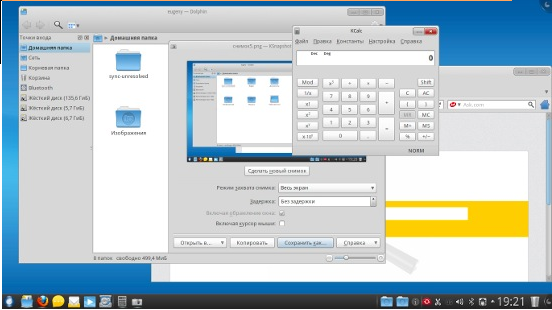

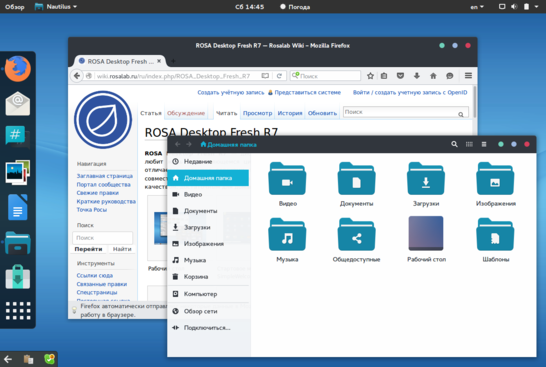
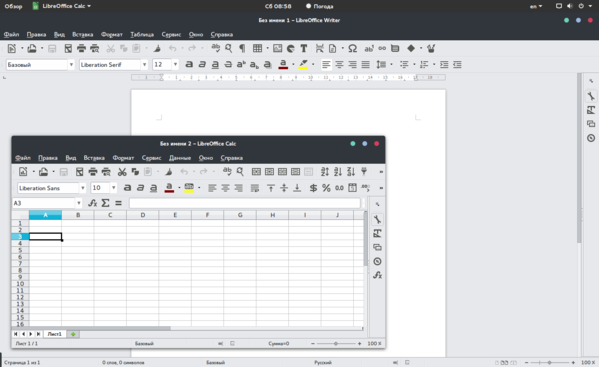

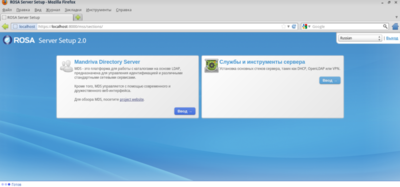
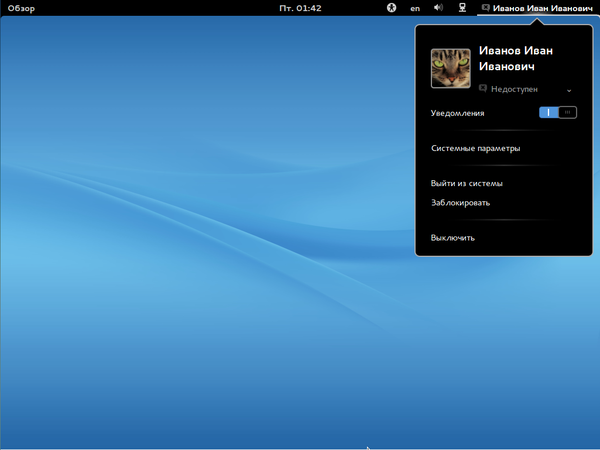
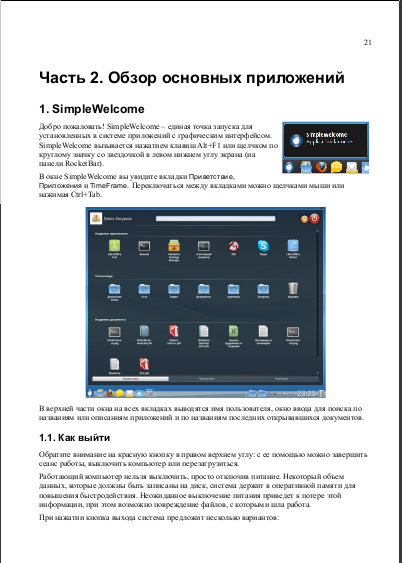
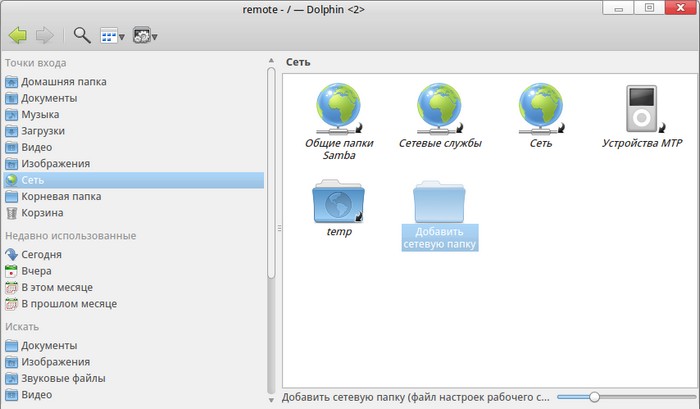
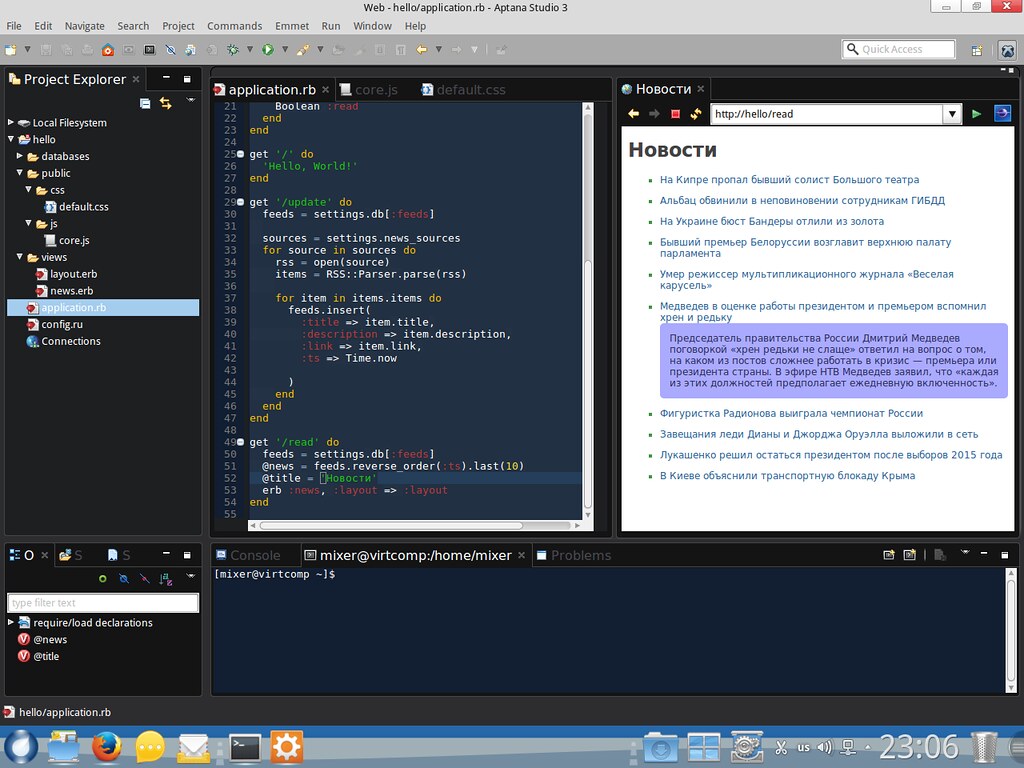
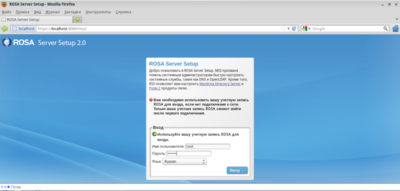
Категория: Руководства
В прошлом году я писал о предыдущих версиях - ROSA Desktop R5 LXDE и ROSA Desktop R6 KDE. Сейчас обзор самого свежего (на июль 2016 года) релиза Росы - R7. Так, же как и в прошлый раз, я проверял дистрибутив в режиме Live (то есть загрузка из ISO образа).
Запись Rosa R7 KDE на флешкуОбраз дистрибутива я записывал на флешку при помощи их собственной программки RosaImageWriter. Есть вариант этой программы под Windows и эта же программа есть в Live дистрибутиве - в крайнем случае можно образ записать на DVD диск, загрузиться с него и оттуда записать на флешку.
То, что разработчики дистрибутива постарались облегчить жизнь пользователям своего дистрибутива, это плюс.
Однако, по-прежнему флешка записывается "через жопу". Данные с флешки удаляются. Пользоваться этой флешкой нельзя, пока на ней записан дистрибутив.
Но разработчики по-крайней мере подумали над тем, чтобы флешку было удобно вернуть к нормальной жизни. Это можно сделать при помощи этой же самой программы.
По этому пункту, моя оценка дистрибутиву - 3+.
В интерфейсе и дизайне видимых изменений нет. Даже обои рабочего стола те же самые, что и в R6. И это плюс. Тем, кто уже пользуется Росой, не нужно будет тратить время на адаптацию к новой версии.
В дистрибутиве используется собственный дизайн панели задач и системного трея. они свою панель называют RocketBar:
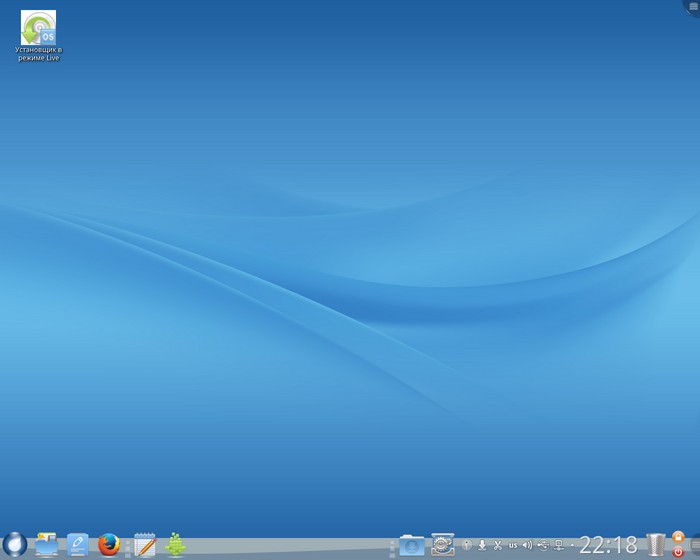
Однако вид панели изменяется на стандартный дизайн KDE, если ее переместить например наверх:
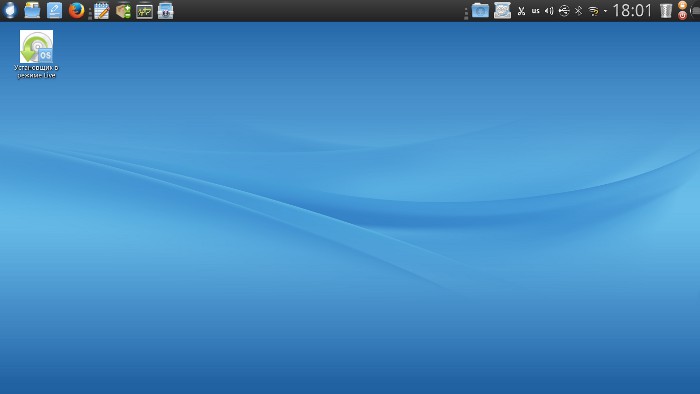
Кроме панели управления в дистрибутиве есть еще один собственный элемент интерфейса - Rosa SimpleWelcome:
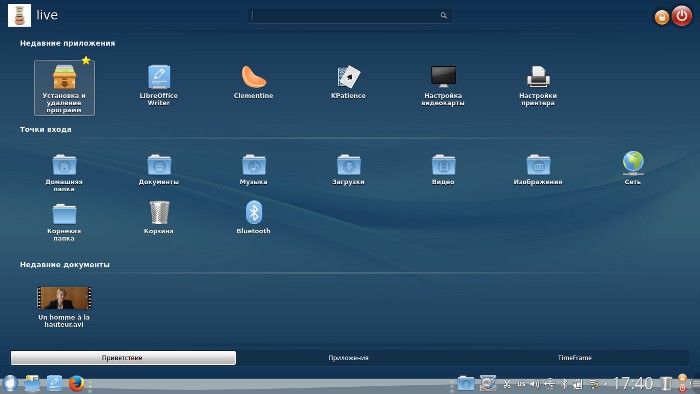
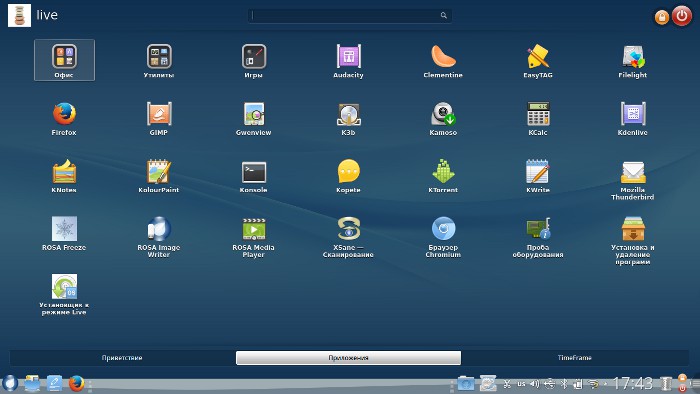
В остальном стандартный дизайн KDE 5.
За дизайн моя оценка 4+.
ФункциональностьС функциональностью в целом хорошо. Из коробки есть полная русификация, медиа-кодеки, очень свежая версия Firefox - 43.0.4. LibreOffice версии 4.4.7.2, есть торрент приложение, есть инстант мессенджер (kopete). Есть даже gparted и GIMP.
Но без дегтя не обошлось.
Проблемы интерфейсаСкриншоты по Alt+PtrScr (только активное окно) не работает. Только PtrScr и только весь экран.
Строго говоря это проблема не дистрибутива как такового, а "фишка" KDE. Но, я думаю, разработчики Росы могли бы это поправить в своем дистрибутиве. Раз уж они сделали свою тему оформления для KDE, почему бы не доработать и такие детали?
Работа в локальной сети через DolphinКак в предыдущей версии (R6), в файловом менеджере Долфин, браузер локальной сети надежно спрятан под названием "Общие папки Samba". Чтобы подключиться к другому компьютеру нужно догадаться что обзор локальной сети это "Общие папки Samba":
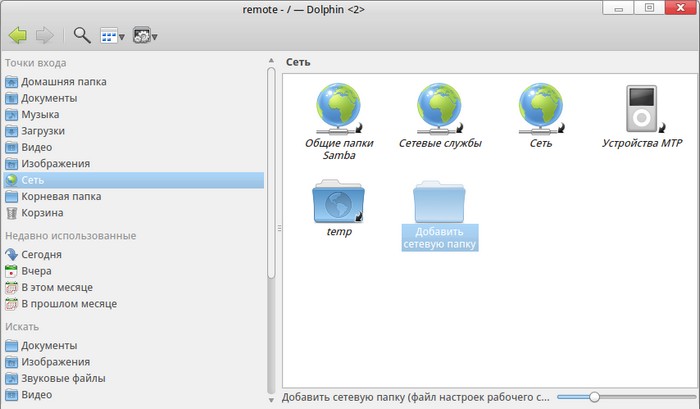
Те, кто разбирается в Linux, знают что Samba запускается для того чтобы раздать файлы с Linux-компьютера, а не для того, чтобы получить эти файлы с другого компьютера. За подключение к другому компьютеру отвечает smb-клиент.
А тем, кто не знаком с Linux вообще, слово Samba ни о чем не скажет. То есть, для запуска браузера локальной сети придется, по сути, тупо тыкать во все ярлыки - методом перебора находить нужный вариант.
А там есть еще ярлык "Добавить сетевую папку", который уводит в сторону. Название довольно логичное, и он действительно позволяет подключиться к сетевой папке на другом компьютере. Но сетевые данные указывать вручную, то есть их нужно знать!
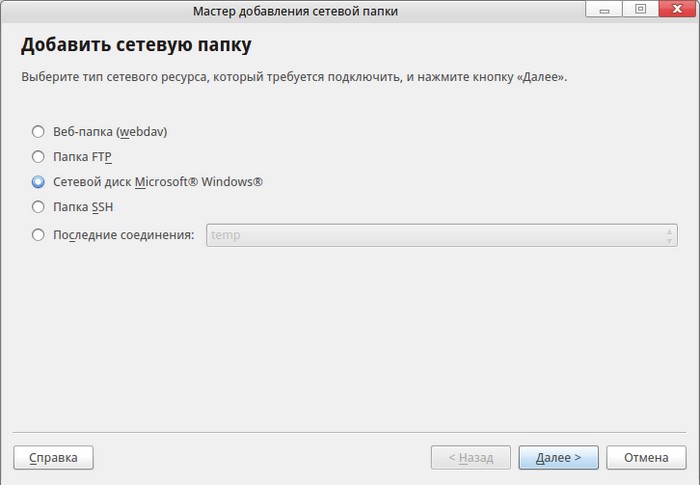
А теперь вручную указывать сетевое имя компьютера и сетевое имя расшаренной папки на этом компьютере:
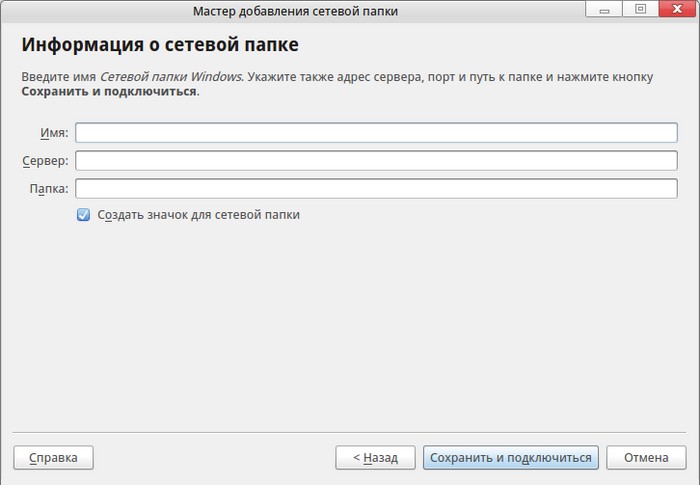
Браузеры локальной сети как раз и придумали для того, чтобы иметь возможность подключиться к расшаренным ресурсам другого компьютера, не зная как этот компьютер и как эти ресурсы называются!
И опять же, это не проблема дистрибутива как такового, а "фишка" KDE. Однако и тут разработчики Росы могли бы это поправить при желании.
Вот например как это было в R5 LXDE, логично и просто:
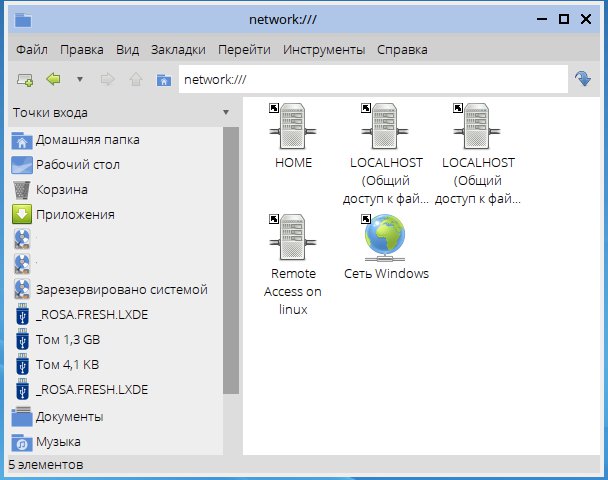
Работа сервера Samba через Dolphin исправлена по сравнению с версией R6. Теперь доступ не только работает в обе стороны, это все работает так же быстро как на Windows. Расшаривание файлов на Росе выполняется просто, быстро и естественно - через апплет "Свойства папки":
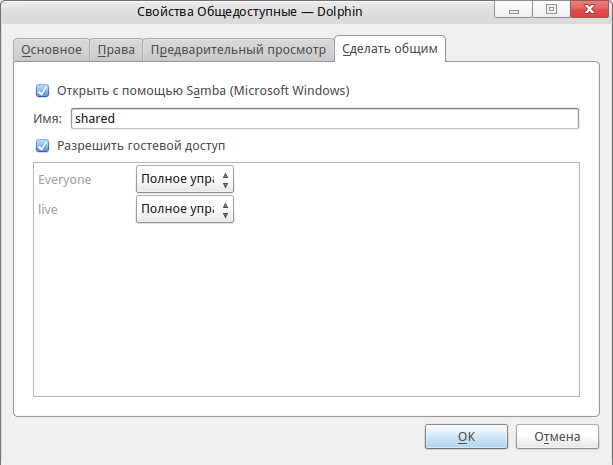
Единственное отличие от Windows в том, что дополнительно нужно еще задать права на вкладке "Права". В Windows это делается автоматически. Приятный сюрприз это скорость, с которой происходит подключение к другому компьютеру.
Роса Р7 с оболочкой KDE работает неторопливо. С флешки загружается примерно за полторы минуты. И потом не без тормозов. Хотя в целом скорость работы лично у меня раздражения не вызывала. Все вполне терпимо.
Но медленнее чем на LXDE.
Неожиданный бонус - шустрая работа в локальной сети.
Роса или УбунтуКогда я делал обзор релиза R6, мое мнение было однозначным - Ubuntu лучше чем Rosa R6.
Но если говорить об этом релизе, да еще в сравнении с Ubuntu 16.04 то меня уже одолевают сомнения.
В дистрибутиве Роса Р7 КДЕ из коробки есть:
Так, что очень даже вариант для использования в качестве переносной ОС.
Установка на жесткий дискДля стационарного использования ROSA Desktop Fresh R7 KDE более чем годится. Хорошая локализация на русский язык. Поддержка оборудования из коробки я думаю тоже хорошая. В KDE много настроек по работе интерфейса и системы. Кроме этого разработчик российская компания и можно получить из первых рук техническую поддержку на русском языке. За деньги конечно, но официальная техническая поддержка во всех крупных дистрибутивах платная.
В случае постоянной установки у дистрибутива Ubuntu остается только одно преимущество - там есть LTS релизы, обновления для которых выпускаются 5 лет.
Если вы живете в г. Краснодар и страстно желаете установить ROSA Desktop.Fresh R7 KDE или просто "пощупать" ее - звоните, пишите: Подробнее.
Поделитесь этим сайтом с друзьями!
Если вам оказалась полезна или просто понравилась эта статья, тогда не стесняйтесь - поддержите материально автора. Это легко сделать закинув денежек на Яндекс Кошелек № 410011416229354. Или на телефон +7 918-16-26-331 .
Даже небольшая сумма может помочь написанию новых статей :)
Или разместите где-нибудь ссылку на эту статью.
ROSA Desktop R8 выходит сразу с четырьмя окружениями рабочего стола — основным, проверенным и стильным KDE 4, оригинальным GNOME 3, легким MATE и экспериментальным Plasma 5. Релиз R8 характеризуется повышенной стабильностью, он будет поддерживаться обновлениями безопасности два года и рекомендуется к установке на компьютеры даже неопытных пользователей. Общая для всех сред рабочего стола платформа основана на ядре 4.1.25 с возможностью установки проприетарных драйверов. Доступны также ядра веток 4.4 и 4.6.
Образы ROSA Desktop R8 содержат настроенный и готовый к работе набор приложений для повседневного домашнего использования — офисный пакет, графические редакторы, аудио- и видеопроигрыватели, архиваторы, BitTorrent-клиент и программы удаленного управления.



![]()

взоржал. Еще нужно добавить «адекватным XFCE» и «нормальным Awesome». Хотя не, эти два как раз и правда адекватные и нормальные
upcFrost ????? ( 02.08.2016 14:57:26 )
Последнее исправление: upcFrost 02.08.2016 14:57:56 (всего исправлений: 1 )
С чего начинается Родина.
anonymous ( 02.08.2016 14:59:56 )
На чем ROSA основан? Где то пишут Мандрива, где то Центось.
Ответ на: комментарий от arsik 02.08.2016 15:03:39

Rosa основан на Rosa. Сабжевый дистрибутив когда был форком Madriva. RELS когда-то был форком CentOS.
Ответ на: комментарий от upcFrost 02.08.2016 14:57:26


ROSA Desktop R8 выходит сразу с четырьмя окружениями рабочего стола
Даже как-то необычно, что сразу несколько окружений за раз, но новость определённо хорошая. Осталось ещё выпуска с LxQt дождаться, если они (сообщество) их ещё планируют выпускать установочные образы и не заменили полностью выпусками с MATE.


Falcon-peregrinus . ты знаешь что слово в заголовке «сегодня» утратит ценность начиная с завтра?

Ответ на: комментарий от reprimand 02.08.2016 15:13:01

Ну дата поста-то останется.
Напомните, чего там у него с сертификацией?
Ответ на: комментарий от upcFrost 02.08.2016 14:57:26

«Колоссальный KDE», «Головокружительный GNOME», «Молниеносный MATE», «Хороший XFCE», «Аккуратный Awesome»
В качестве основы использован GNOME 3.16.
Актульная - 3.20. Даже в лтс бубунты 3.18. Спасибо, нам такого не надо.
anonymous ( 02.08.2016 15:20:56 )
Всем привет, материал сегодня будет посвящен знакомству с дистрибутивом Linux ROSA Desktop Fresh R6 от российской компании «НТЦ ИТ РОСА», который по моему мнению является неплохим вариантом бесплатной операционной системы для домашнего компьютера.
И начну я с того, что да действительно дистрибутив Linux ROSA Desktop Fresh R6 мне понравился он выглядит красиво и оригинально, достаточно производителен, включает все необходимое и популярное программное обеспечение и что, наверное, обрадует многих он бесплатный. Об этом и многом другом мы и будем сейчас разговаривать, а для начала я хотел бы напомнить, что мы уже рассматривали один дистрибутив Linux, разработкой которого занимается наш российский программист это Point Linux. но он ориентирован на простоту, быстроту и подойдет тем, кому не нужны всякие там красивости. А вот если Вы хотите простой, быстрый, удобный и в то же время красивый и функциональный интерфейс своей операционной системы то Вам лучше приглядеться к дистрибутиву ROSA Desktop Fresh R6.
Дистрибутив Linux ROSA Desktop Fresh R6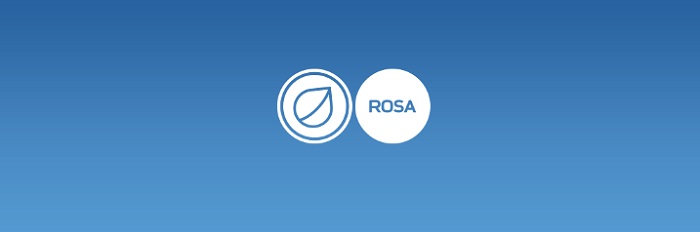
ROSA Desktop Fresh R6 – бесплатный дистрибутив операционной системы Linux, разработкой и развитием которого занимается российская компания «НТЦ ИТ РОСА» и сообщество дистрибутива. Данный дистрибутив идет в ногу со временем и ориентирован на новизну, о чем свидетельствует оригинальный интерфейс системы и новые версии программ, которые включены в него по умолчанию.
В качестве среды рабочего стола по умолчанию выступает KDE, но можно также установить GNOME, LXDE, XFCE, Mate и Enlightenment.
Дистрибутив поддерживает архитектуры процессора i586 и x86_64. Он является многоязычным и, конечно же, поддерживает русский язык.
Как я уже сказал, ROSA Desktop Fresh обладает оригинальным и самое главное интересным дизайном чему способствуют собственные разработки компании, например:
SimpleWelcome – это единая точка запуска приложений, сгруппированных по своему функциональному назначению, например Интернет, офис, графика, игры и т.д. SimpleWelcome имеет следующие возможности:
Лично мне SimpleWelcome напомнило меню пуск в Windows 8, т.е. плитка, хотя, конечно же, дизайн отличается.
RocketBar - панель быстрого запуска приложений в нижней части экрана с возможностью переключения между ними. Одним из отличий RocketBar от стандартной панели KDE является возможность использовать иконки большого размера.
TimeFrame - это инструмент позволяющий отслеживать активность пользователя на ленте времени, например, находить файлы, которые Вы редактировали или создавали по определённым датам.
StackFolder - это функционал, который позволяет организовать быстрый доступ к наиболее часто используемым папкам и файлам.
ROMP (ROSA Media Player ) – проигрыватель мультимедиа файлов.
Действующая стабильная версияАктуальной на момент написания статьи является версия ROSA Desktop Fresh R6, она вышла 15 июля 2015, которая включает в себя следующие версии компонентов и программного обеспечения:
Также в эту версию, по сравнению с предыдущим выпуском (R5), включено достаточно много изменений связанных с компонентами SimpleWelcome и TimeFrame, изменения есть и в инсталляторе дистрибутива.
Системные требованияСкачать ROSA Desktop Fresh R6 можно со страницы загрузки официального сайта вот она http://www.rosalinux.ru/rosa-linux-download-links/. Где Вам необходимо в разделе «Операционная система ROSA Fresh KDE R6 », выбрать 32 или 64 битный ISO образ и нажать «Загрузить».
Установка Linux ROSA Desktop Fresh R6Сразу скажу, что установка простая и если Вы хоть раз устанавливали любую операционную систему Linux или Windows. то Вы легко справитесь с установкой дистрибутива ROSA Desktop Fresh R6.
Загружаемся с диска и попадаем в меню, где выбираем «Install ROSA Desktop Fresh R6 », для того чтобы установить дистрибутив на жесткий диск компьютера.
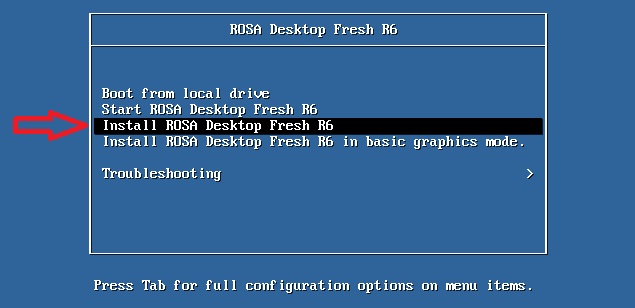
И первое что мы делаем, это выбираем язык и жмем «Next »
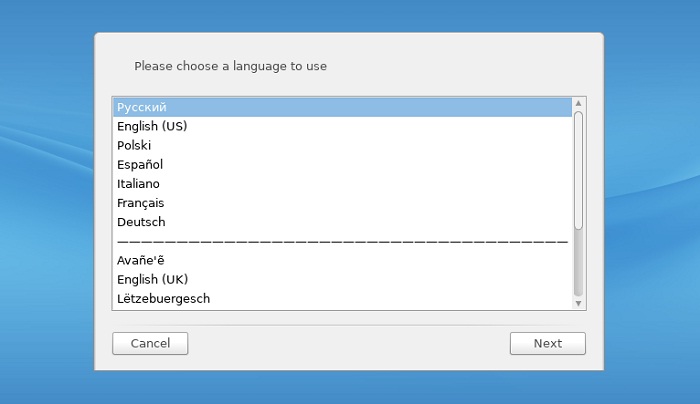
Затем соглашаемся с условиями лицензионного соглашения и жмем «ОК »
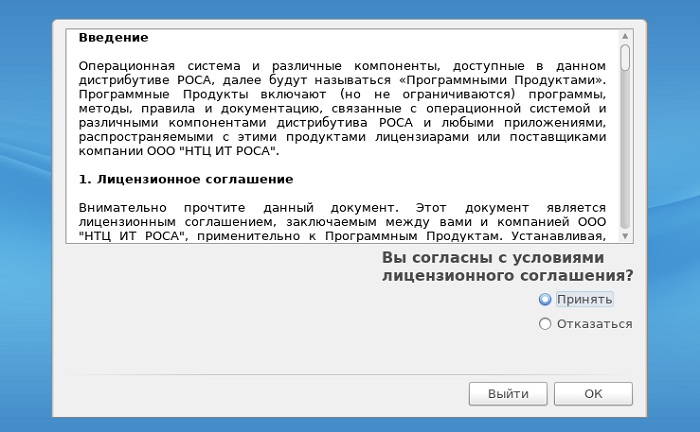
Далее выбираем раскладку клавиатуры и жмем «Далее »
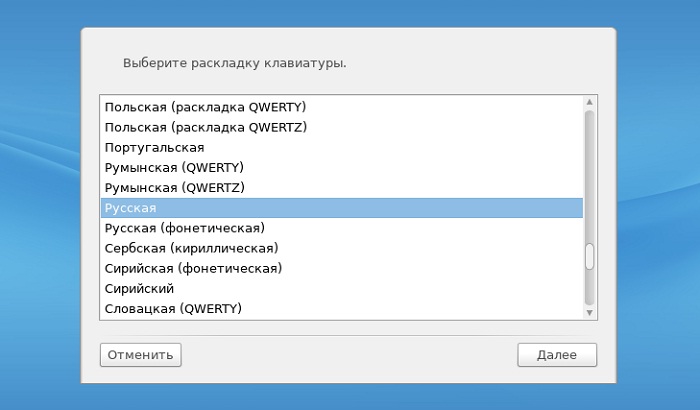
Также выбираем способ переключения раскладки клавиатуры, т.е. сочетание клавиш и жмем «Далее »
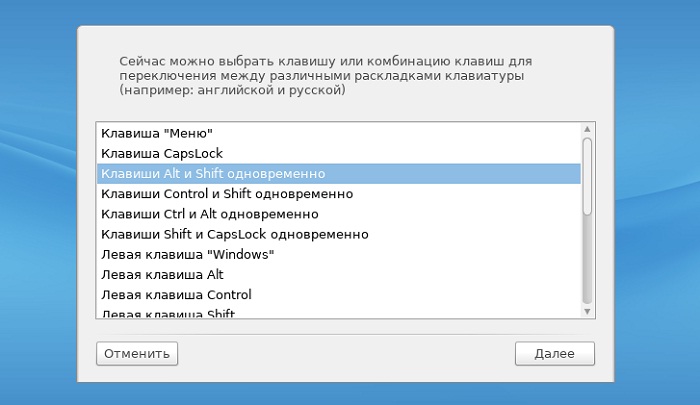
Потом необходимо выбрать часовой пояс и нажать «Далее »
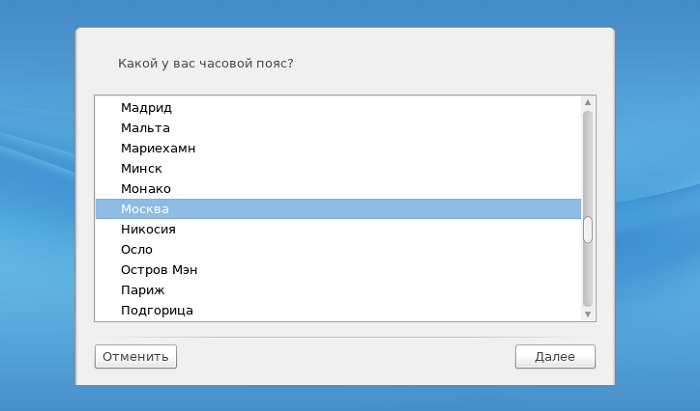
Затем настраиваем дату и время, жмем «Далее »
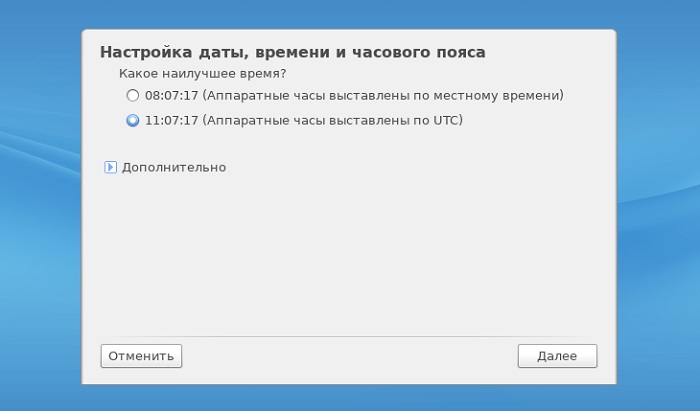
На этом шаге мы можем настроить разметку диска, в качестве примера я выберу пункт «Использовать свободное место » и в этом случае разметка выполнится автоматически, но если Вы хотите сами разметить диск, то выбирайте «Ручная разметка диска », жмем «Далее »

В итоге после создания разделов начнется установка, а в это время Вы можете посмотреть слайды.
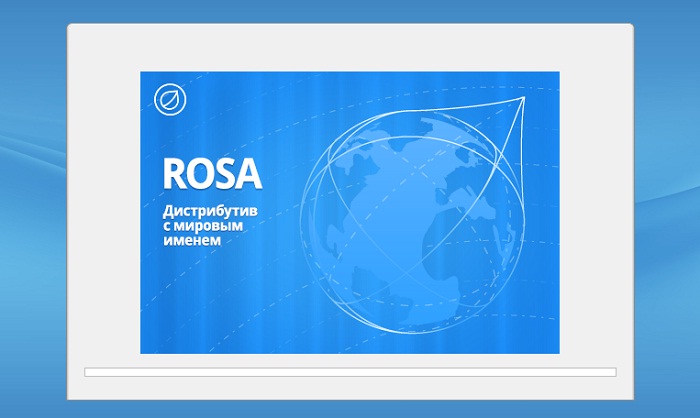


Затем настраиваем загрузку ОС и жмем «Далее »

Устанавливаем пароль для суперпользователя root, жмем «Далее »
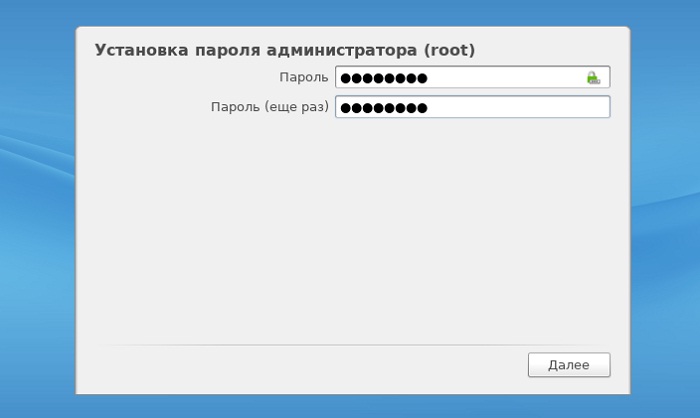
Здесь нам необходимо создать пользователя и задать пароль для него, жмем «Далее »
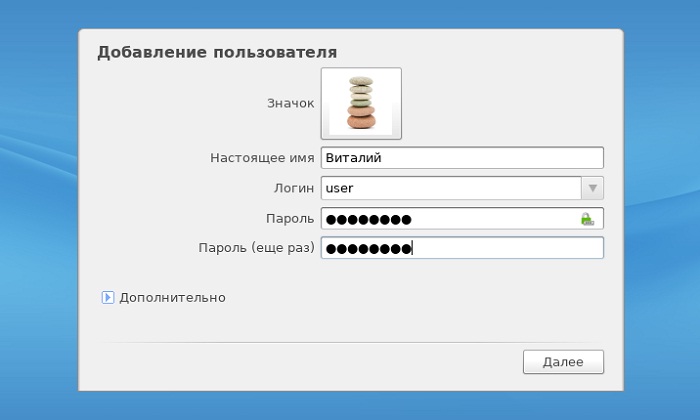
Потом задаем имя компьютера и жмем «Далее »
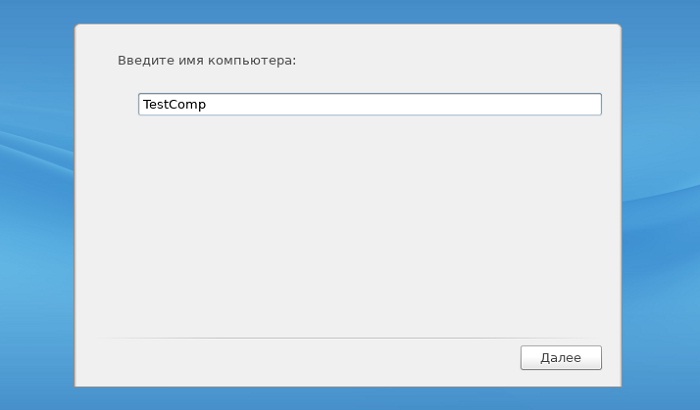
Указываем сервисы, которые будут запускаться при загрузке, и жмем «Далее »
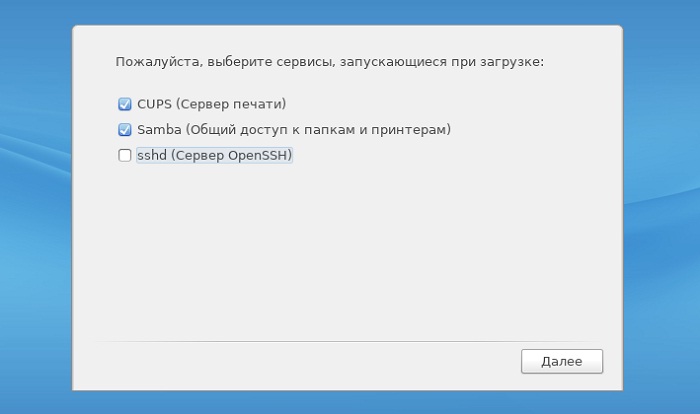
Вот и все установка завершена, осталось только перезагрузить компьютер, для этого жмем «Завершить »
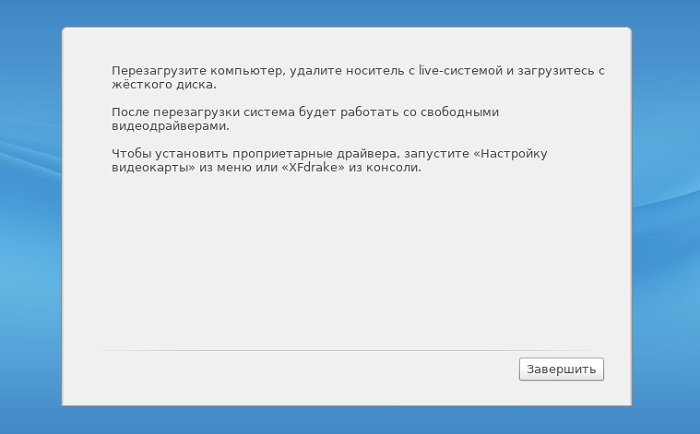
После перезагрузки компьютера появится окно входа, в котором мы вводим свой пароль и жмем «Enter »
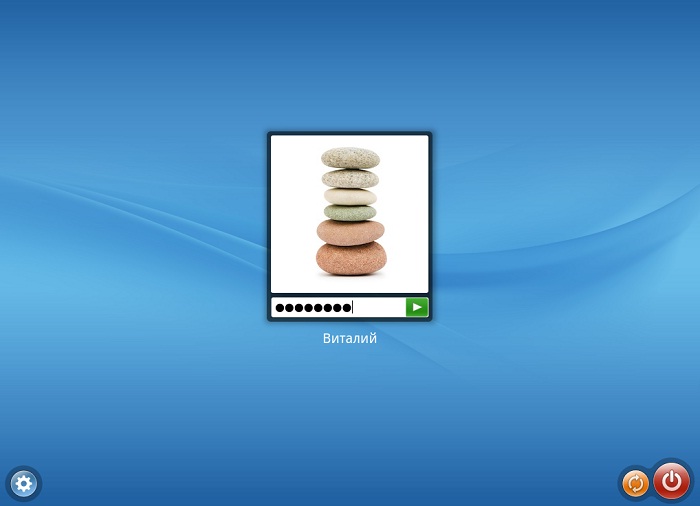
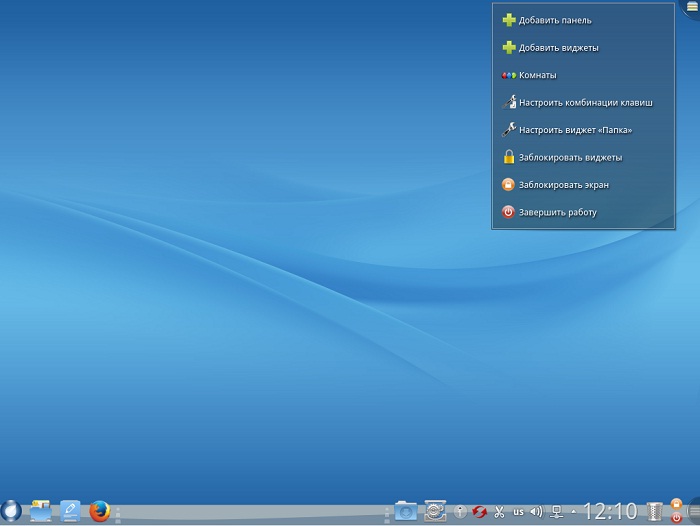
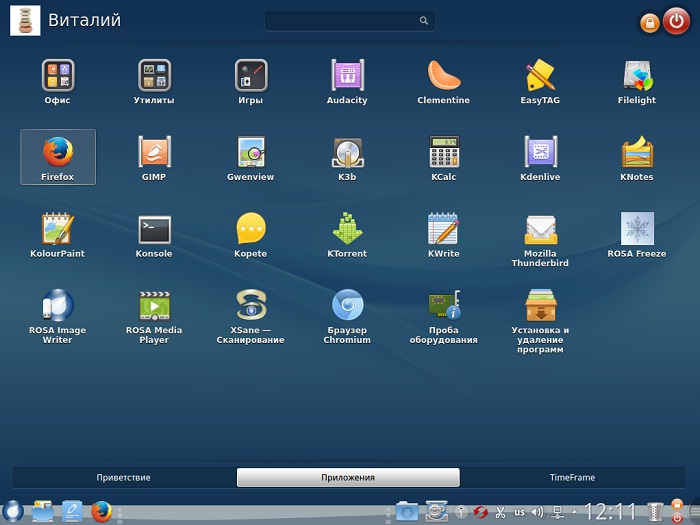
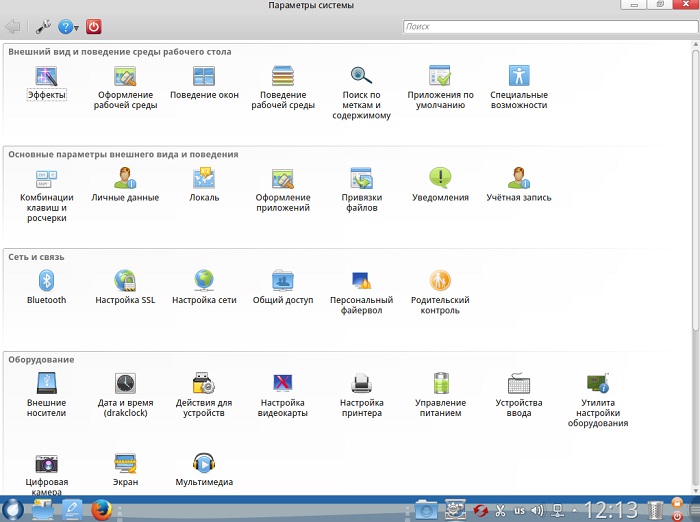
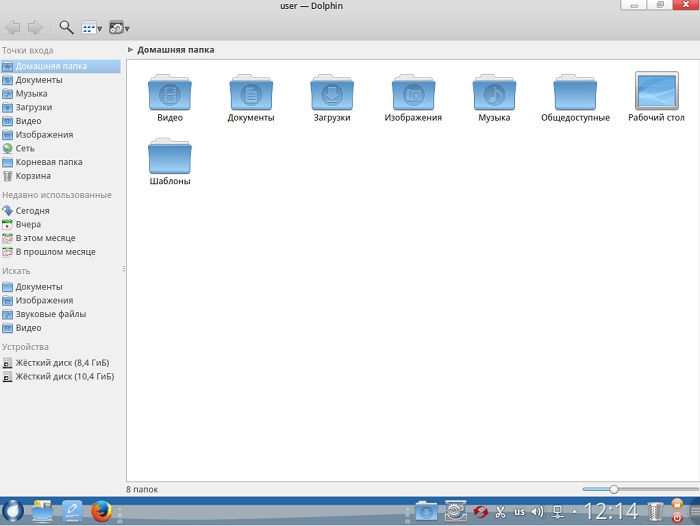
На этом у меня все, пока!
 ROSA является приемником популярного дистрибутива Linux Mandriva. Основные черты дистрибутива - работа с большим количеством однородных данных и возможность синхронизации нескольких рабочих мест, а также наличие проприетарных кодеков.
ROSA является приемником популярного дистрибутива Linux Mandriva. Основные черты дистрибутива - работа с большим количеством однородных данных и возможность синхронизации нескольких рабочих мест, а также наличие проприетарных кодеков.
![]()
Специально адаптированный русскоязычный пользовательский интерфейс, понятный пользователю других операционных систем.
![]()
Работа с современными форматами офисных приложений, открытие наработанных документов.
![]()
Поддержка запуска популярных приложений для MS Windows: Microsoft Office, Adobe Photoshop, Internet Explorer и некоторые популярные игры.
![]()
Установка на жесткий диск в качестве основной системы или дополнительной к операционной системе MS Windows с возможностью переразбиения диска с выделением нового раздела во время установки.
![]()
Возможность переноса системы на flash-носитель при помощи программы-мастера для последующей загрузки на другом ПК или ноутбуке.
![]()
Автоматическая настройка и распознавание современного оборудования (ПК, ноутбуки), поддержка современных средств беспроводной связи.
![]()
Работа в автономном режиме, в рабочей группе или в домене корпоративной сети.
![]()
Запуск продукта без установки на жесткий диск. Опция "загрузка в Live-режиме" позволяет использовать установочный DVD как загрузочный и работать с данными на жестком диске без установки на него.
![]()
Поддержка корпоративных сетей на основе доменов. Обеспечивается аутентификация пользователей системы и доступ к ресурсам в корпоративной сети на основе Active Directory, а также на основе доменов ROSA Server.
![]()
Безопасный режим настройки. Позволяет протестировать новые режимы работы оборудования.
![]()
Шифрование папок. Возможность назначить зашифровать/расшифровать папку с данными парой щелчков мыши. Доступ к папке открывается при вводе заранее назначенного пароля.
![]()
В комплект поставки включены:
Веб-браузер, Клиент электронной почты, Музыкальный плеер, Редактор растровых изображений

Скачать Rosa Linux можно на сайте дистрибутива
Rosa Fresh - это дистрибутив Linux разрабатываемый российской компанией НТЦ ИТ РОСА. Desktop версия системы изначально основывалась на ныне закрытом дистрибутиве Mandriva, а сейчас Rosa - используется как основа для Mageia и MagOS. Это довольно неплохая операционная система, как для новичков в Linux, так и для более опытных пользователей. Авторы дистрибутива регулярно вносят поправки в код и убирают многие баги, которые остаются нетронутыми разработчиками программного обеспечения включенного в дистрибутив. Также здесь есть свой цетр установки приложений и несколько дополнительных элементов интерфейса, делающих систему немного красивее.
В этой инструкции будет рассмотрена установка Rosa Fresh R6 на компьютер или ноутбук. Я выбрал для этой инструкции самую новую версию дистрибутива - R6, вышедшую буквально несколько недель назад. Описывать буду все подробно, потому что эта инструкция ориентированна на новичков, которые скорее всего, еще не имели дела с Linux, но также будет полезна и более опытным пользователям решившим сменить дистрибутив и попробовать что-то новое. Итак приступим.
Загрузка образа и подготовка носителяСкачать самую свежую версию дистрибутива Rosa можно с официального сайта и зеркала на mirror.yandex.ru. На официальном сайте нужно в категории Продукты выбрать пункт Desktop:
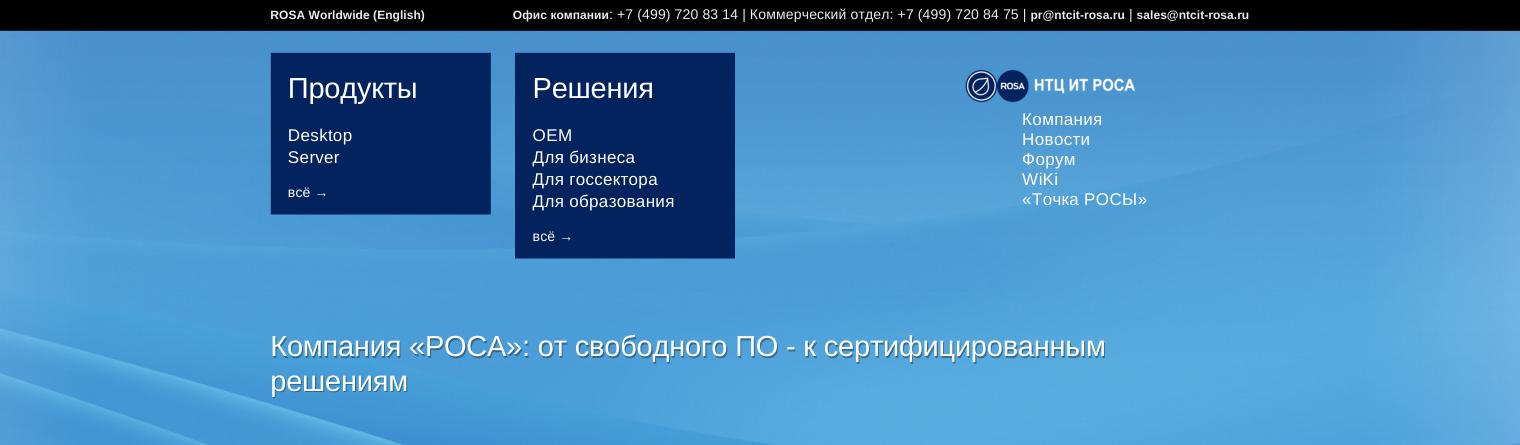
Затем выбираем свободную редакцию Desktop Rosa Fresh:
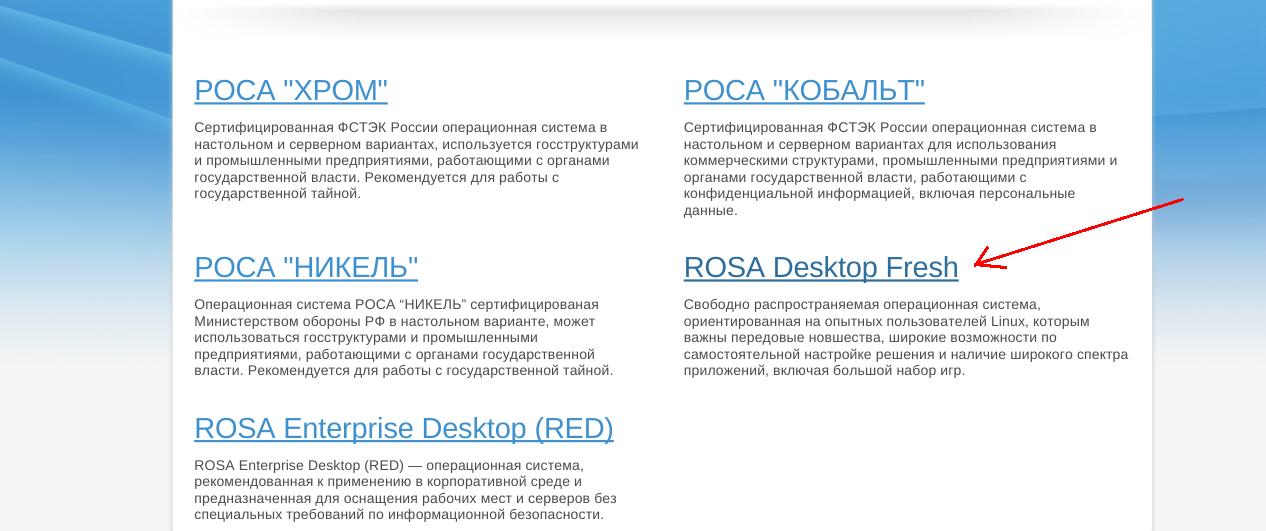
Потом пункт скачать.
И переходим на страницу Wiki для загрузки, остается только выбрать нужную разрядность:
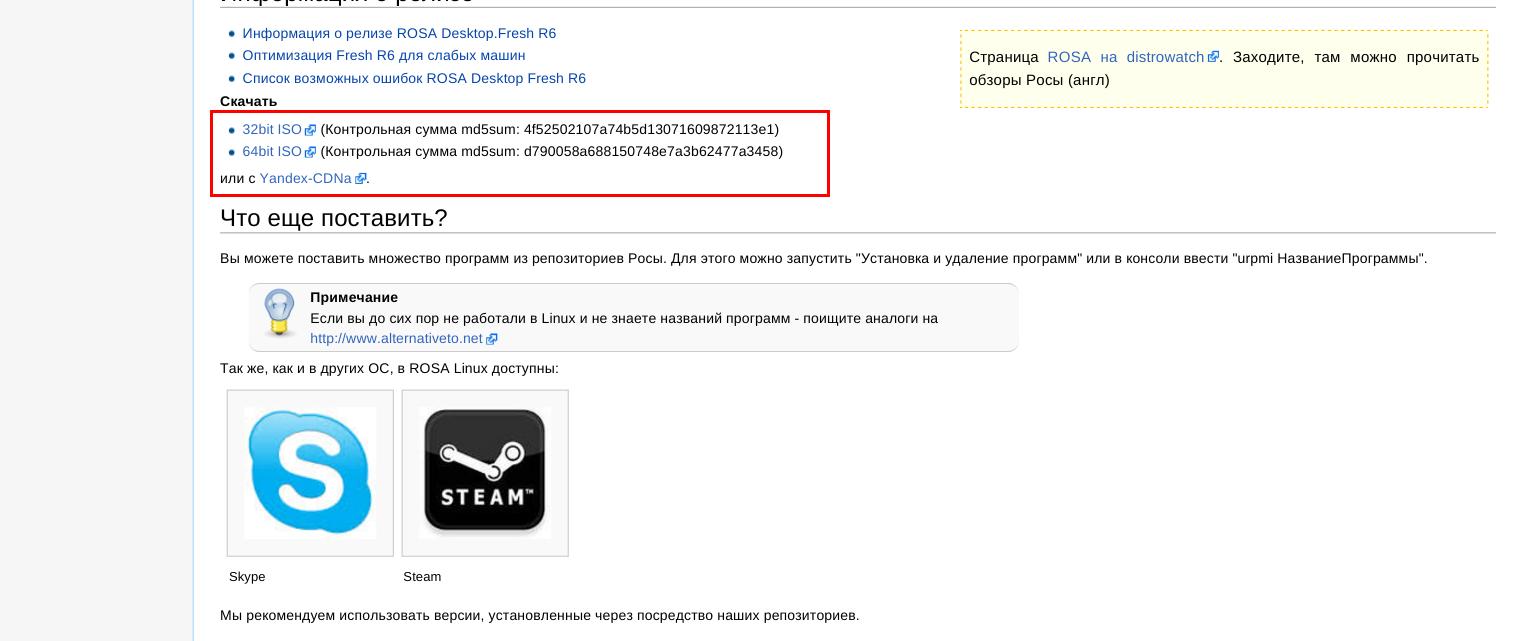
На зеркале яндекса все образы Rosa Fresh R6 лежат по следующему адресу: http://mirror.yandex.ru/rosa/rosa2014.1/iso/ROSA.Fresh.R6/
После того как завершиться загрузка образа можно переходить к записи его на диск или флешку.
В Windows традиционно для записи образов дисков можно использовать любую из доступных утилит: UltraISO, Alcohol 120, Power2Go и т д. Например UltraISO:
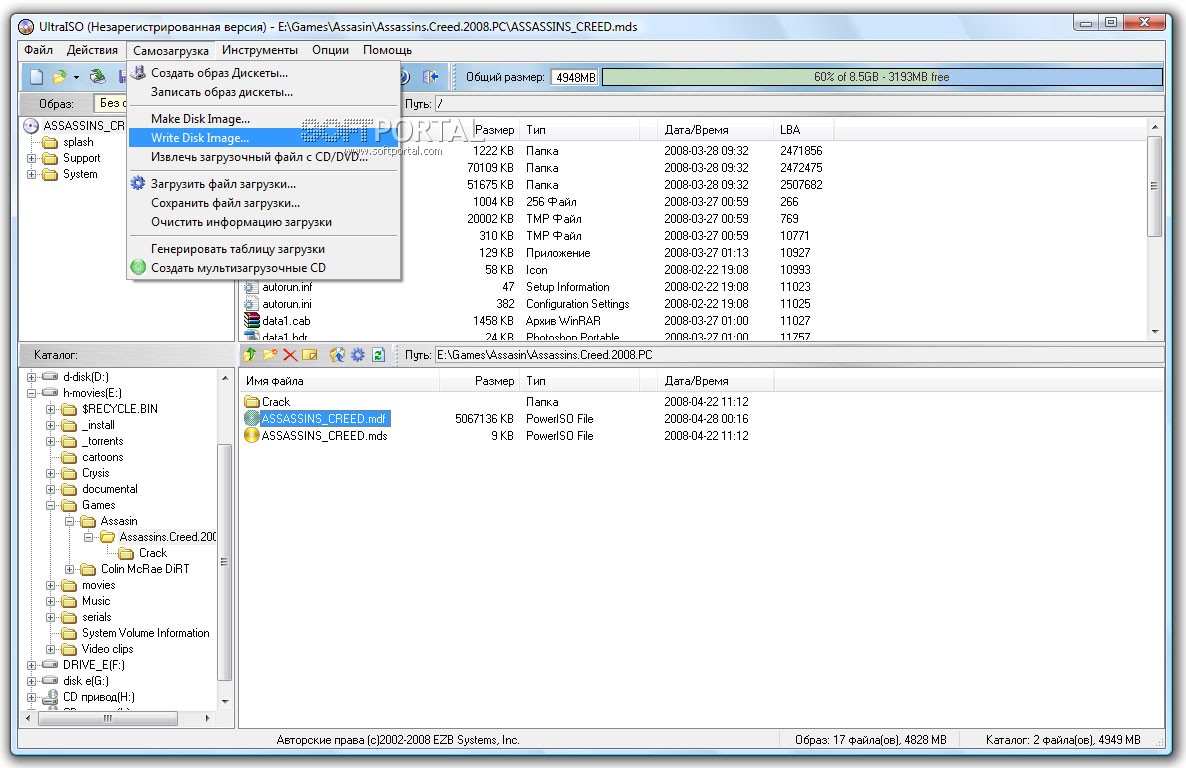
Для записи на флешку можно использовать утилиту Rusfus:
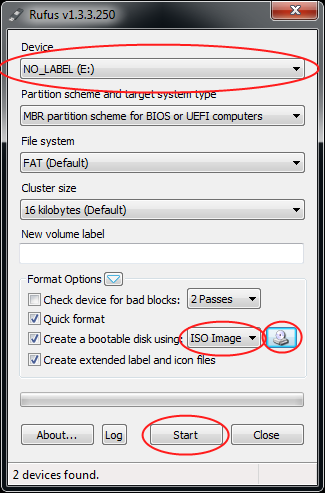
В Linux выбор не настолько велик. В Ubuntu и Gnome по умолчанию для записи дисков используется Brasero:
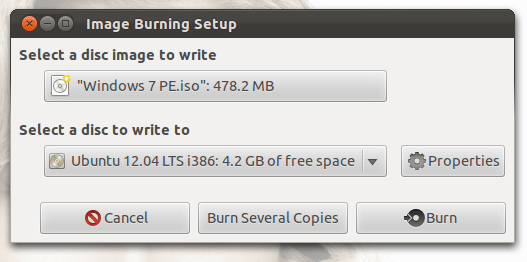
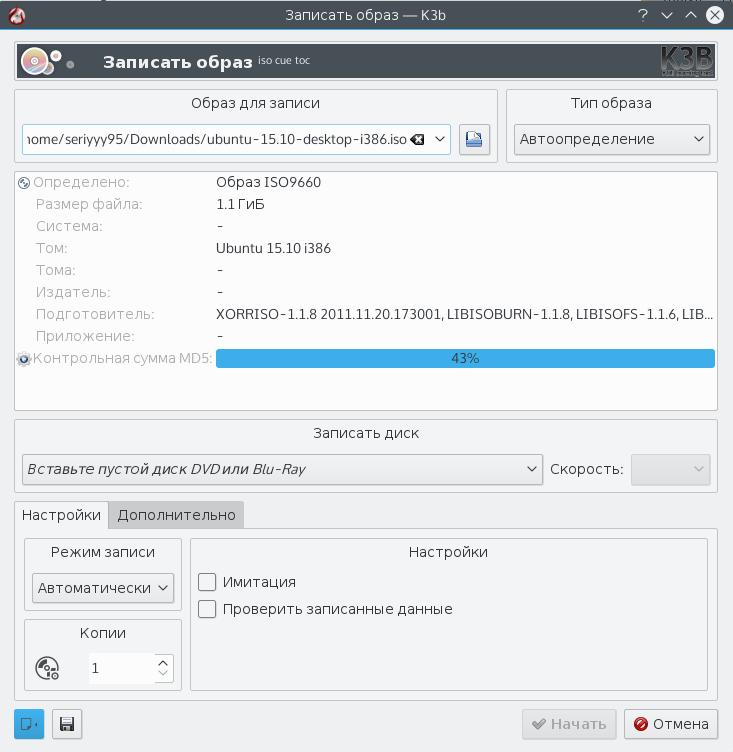
Для записи на флешку можно использовать unetbootin:
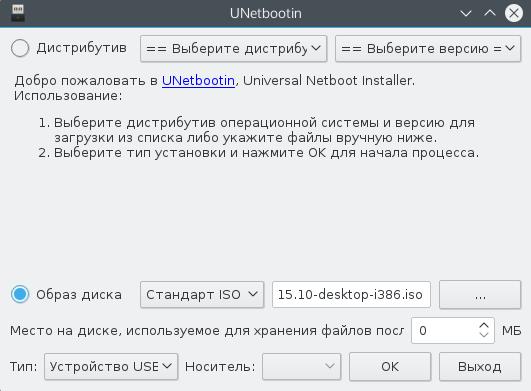
Все эти программы доступны для установки из официальных репозиториев большинства дистрибутивов. Подробнее о том как записать установочный образ на флешку читайте в статье: Создание загрузочной флешки Ubuntu .
Подготовка BIOS и загрузка носителяПосле завершения записи носителя перезагрузите компьютер и откройте меню BIOS. Здесь мы настроим загрузку компьютера из внешнего носителя. Открыть BIOS можно нажав несколько роз клавишу Del, F8 или F10, а на ноутбуках чаще всего F2 или Shift+F2.
В BIOS перейдите на вкладку Boot, найдите пункт boot device priority, или 1 st boot device, в зависимости от версии и производителя платы эта настройка может отличаться, но смысл тот же. Там выставите на первое место ваше устройство.
Например для Boot Device Priority:
Важно, если вы нужна установка rosa с флешки, нужно чтобы флешка была подключена к компьютеру до запуска меню BIOS для того, чтобы система могла ее определить.
Установка Rosa Fresh R6Через несколько секунд после начала загрузки мы увидим меню диска с возможностью выбора нескольких режимов загрузки. Здесь можно сразу запустить установщик, загрузить систему в режиме LiveCD или выбрать безопасный режим:
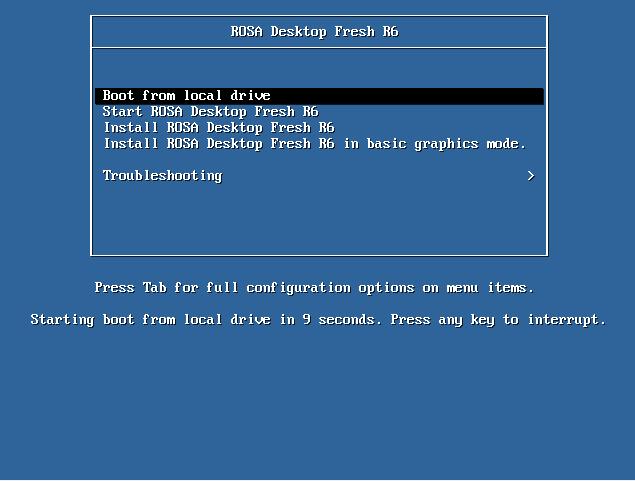
Я рекомендую запускать Rosa в режиме LiveCD, это позволит вам немного рассмотреть и познакомиться с системой во время установки. Загрузка образа займет несколько минут:
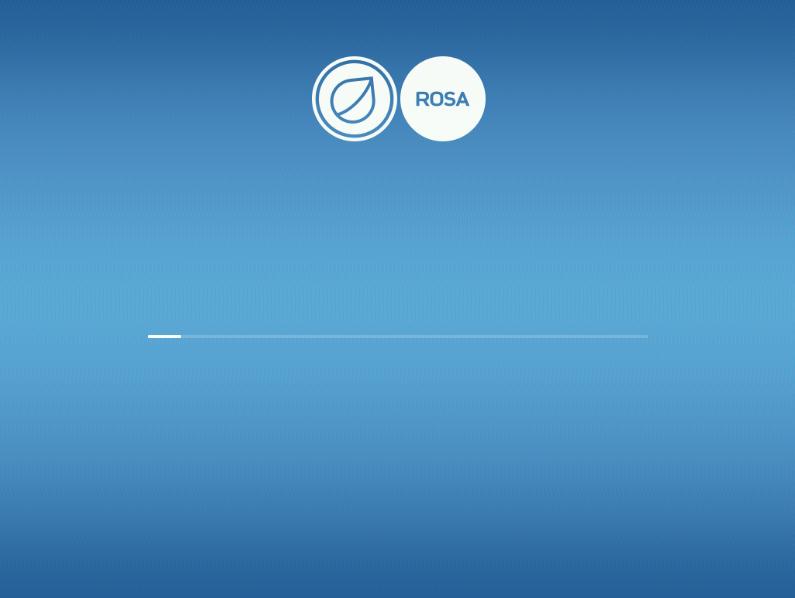
Дальше нам нужно будет пройти небольшой мастер предварительной настройки. Сначала выбираем язык системы:
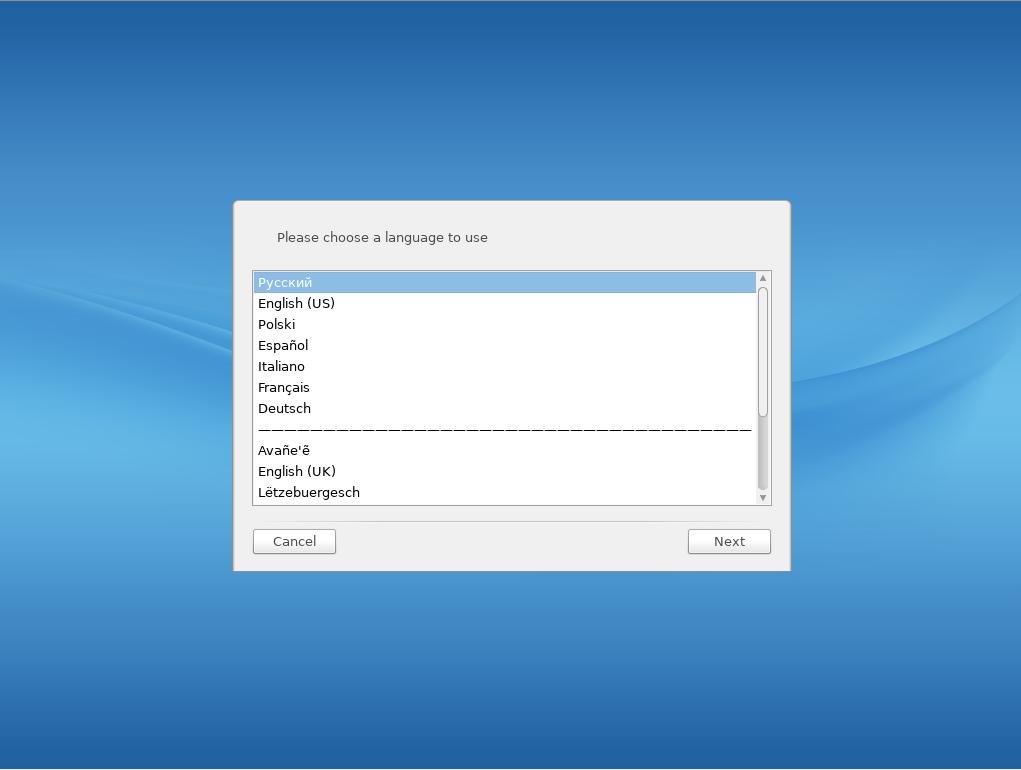
Дальше видим лицензионное соглашение, нужно соглашаться:
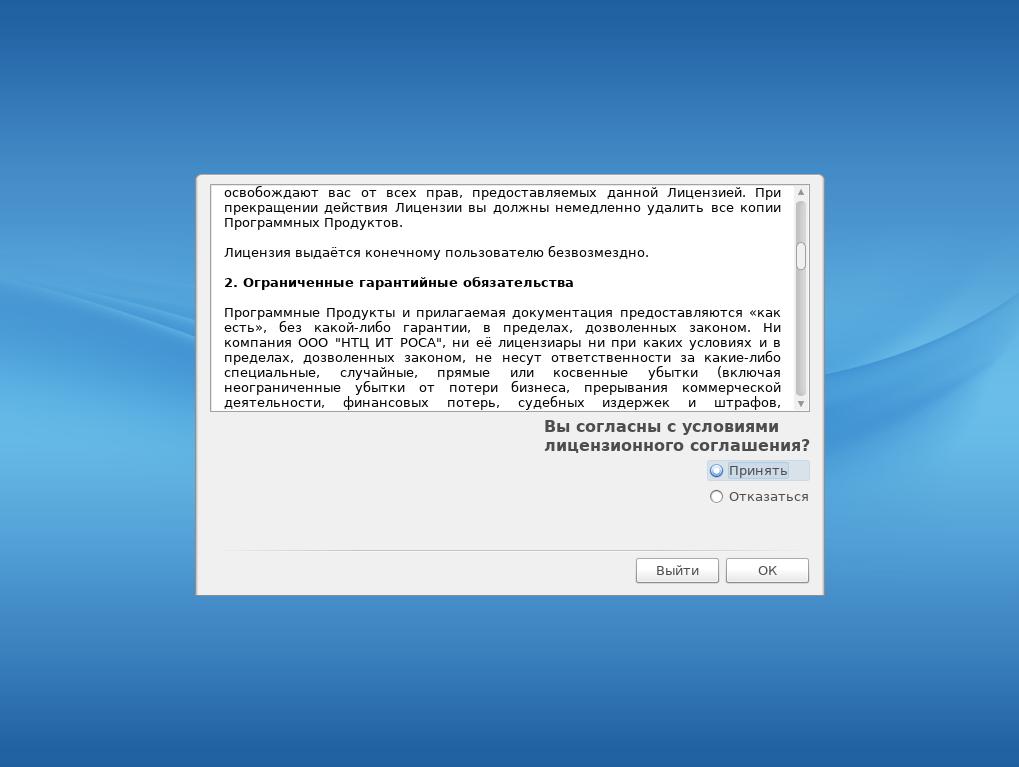
Затем раскладка клавиатуры по умолчанию:
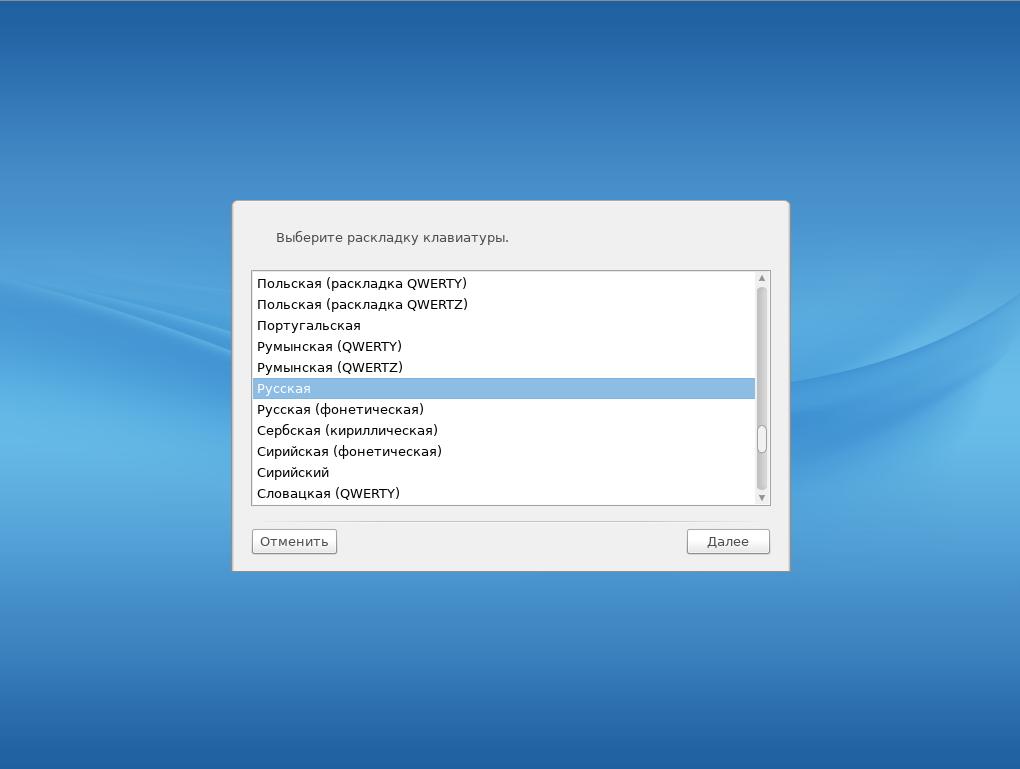
И клавиша переключения раскладки:
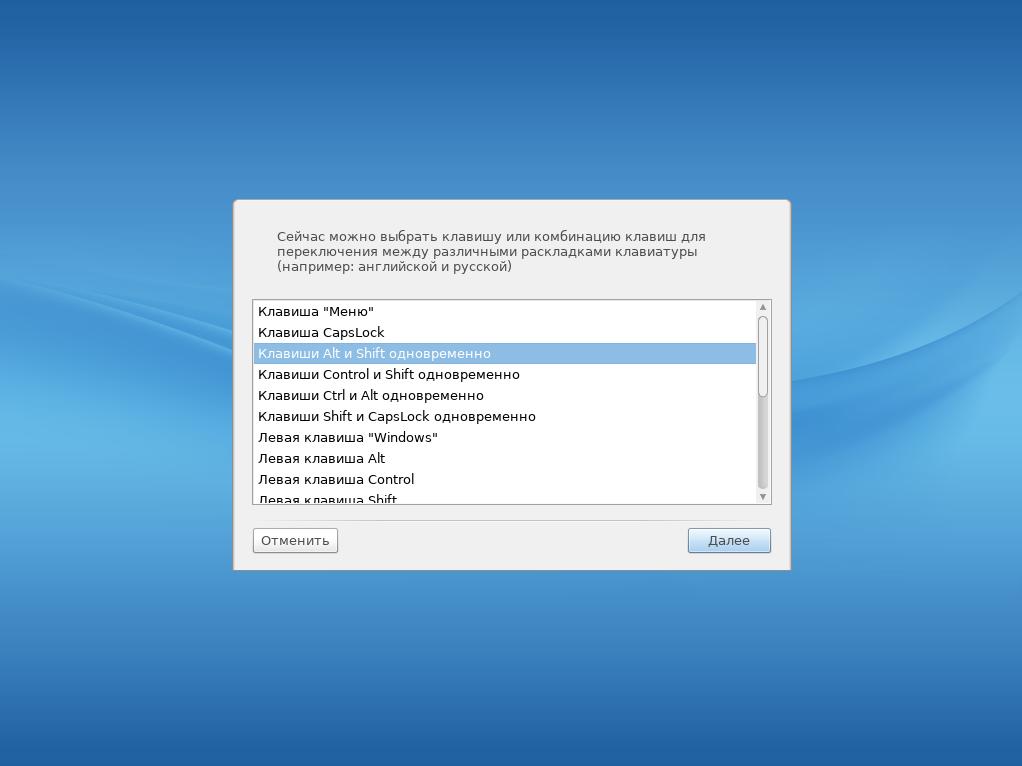
Остался часовой пояс:
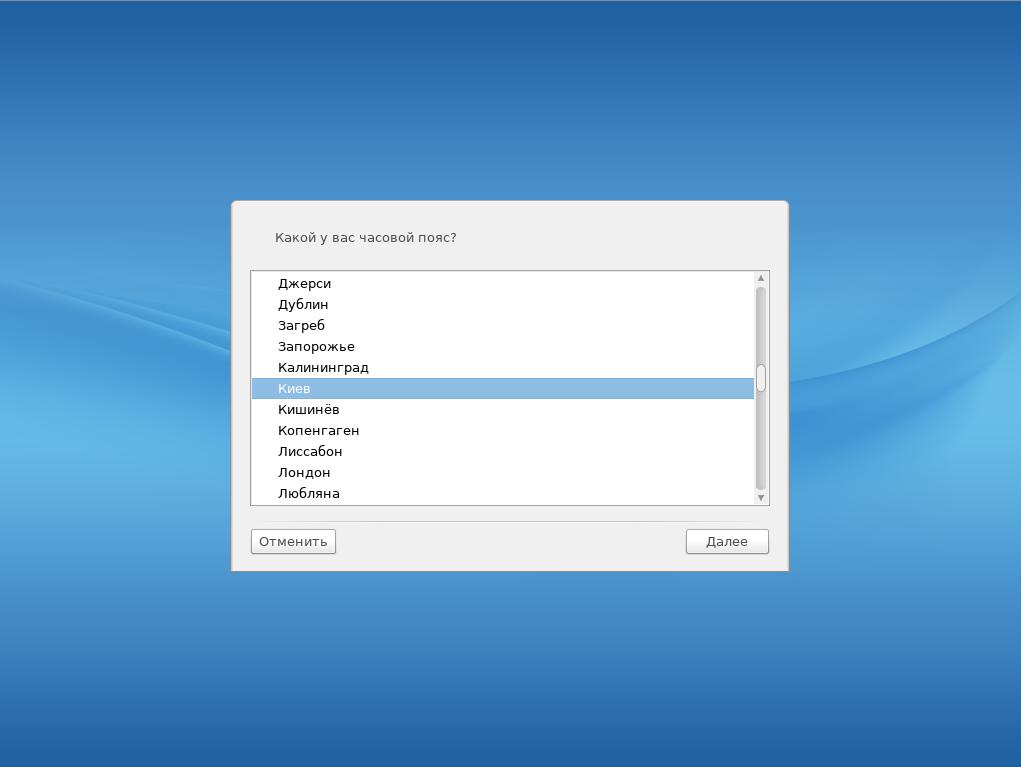
И коррекция времени по часовому поясу или UTC:
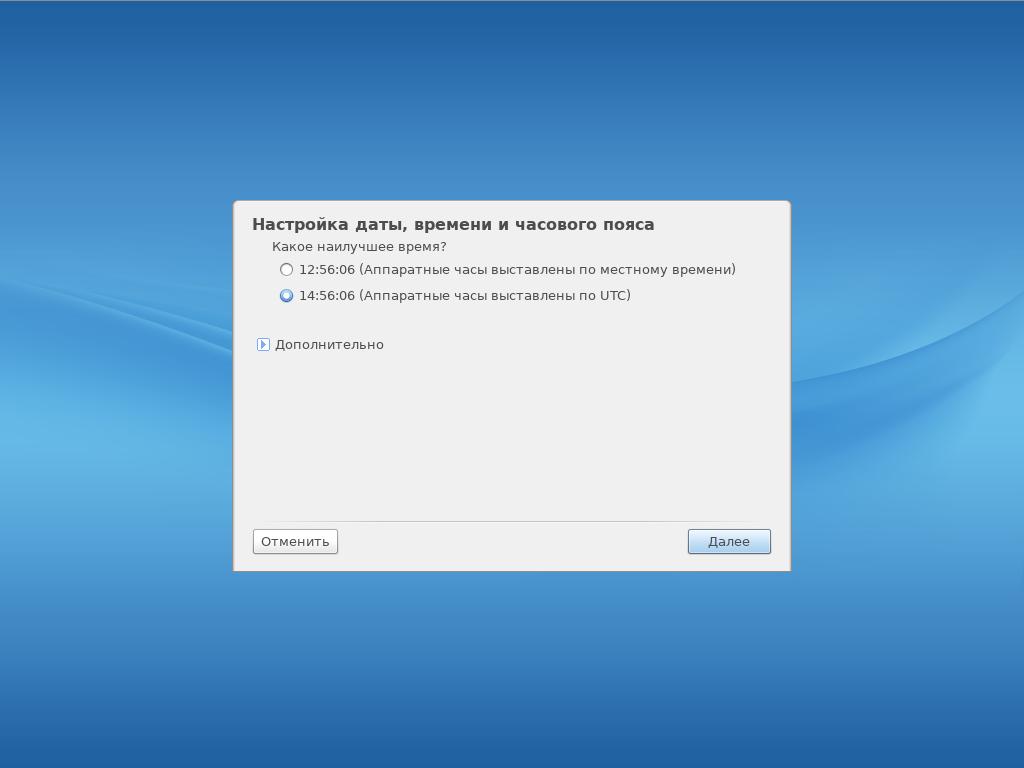
Теперь мы получили функциональную и даже немножко настроенную в соответствии с вашими требованиями систему, загруженную с диска. Можете посмотреть как она выглядит, какие приложения запускаются и т д.
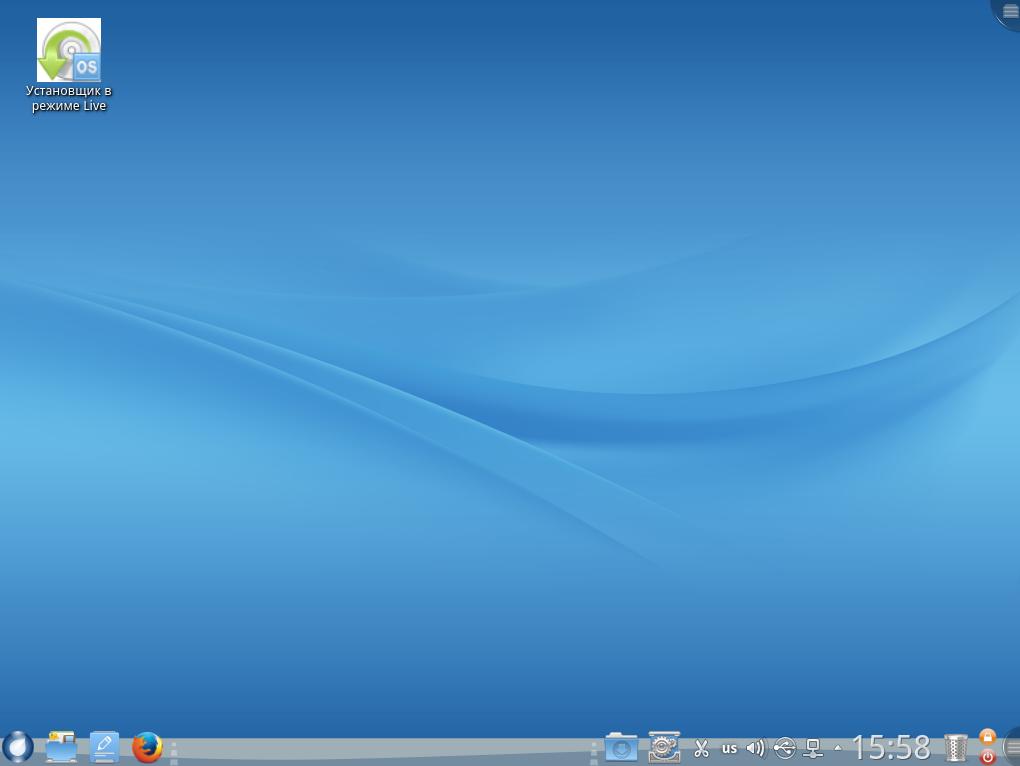
Или давайте сразу перейдем к установке. Кликните по единственному ярлыку на рабочем столе: "Установщик в режиме Live":
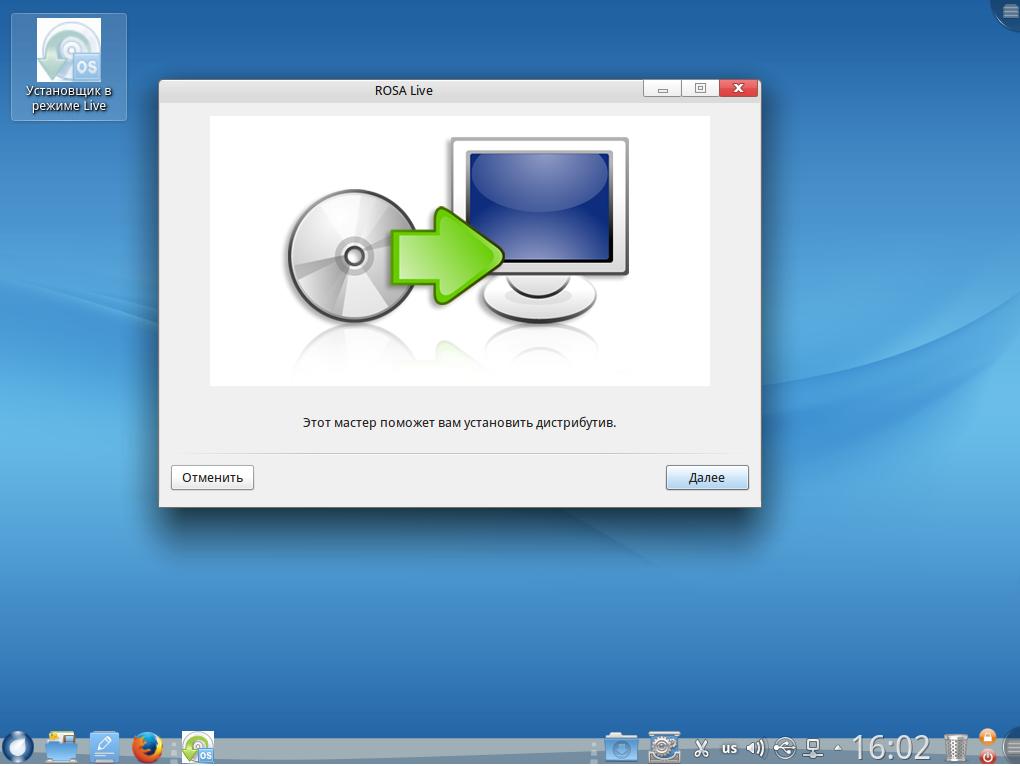
В следующем окне мы видим системные требования Rosa и характеристики нашей системы. Системные требования не такие уж и большие:
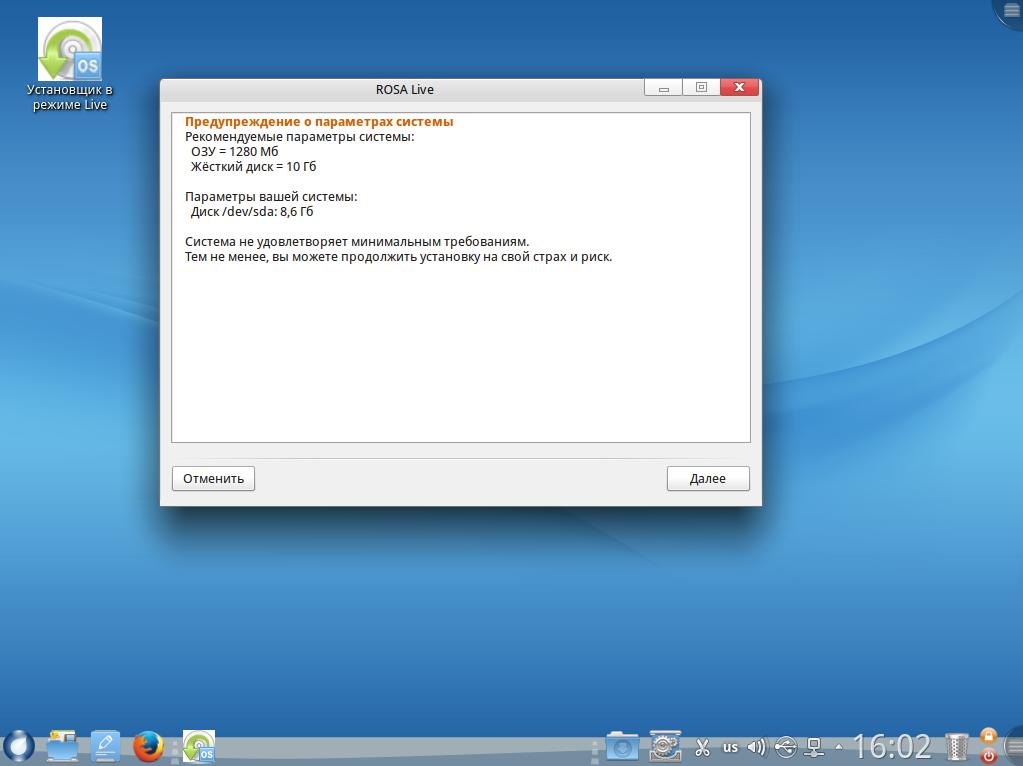
Дальше нужно подготовить диск к установке системы. Если вы хотите использовать все пространство под Rosa Linux - просто выберите использовать свободное место.
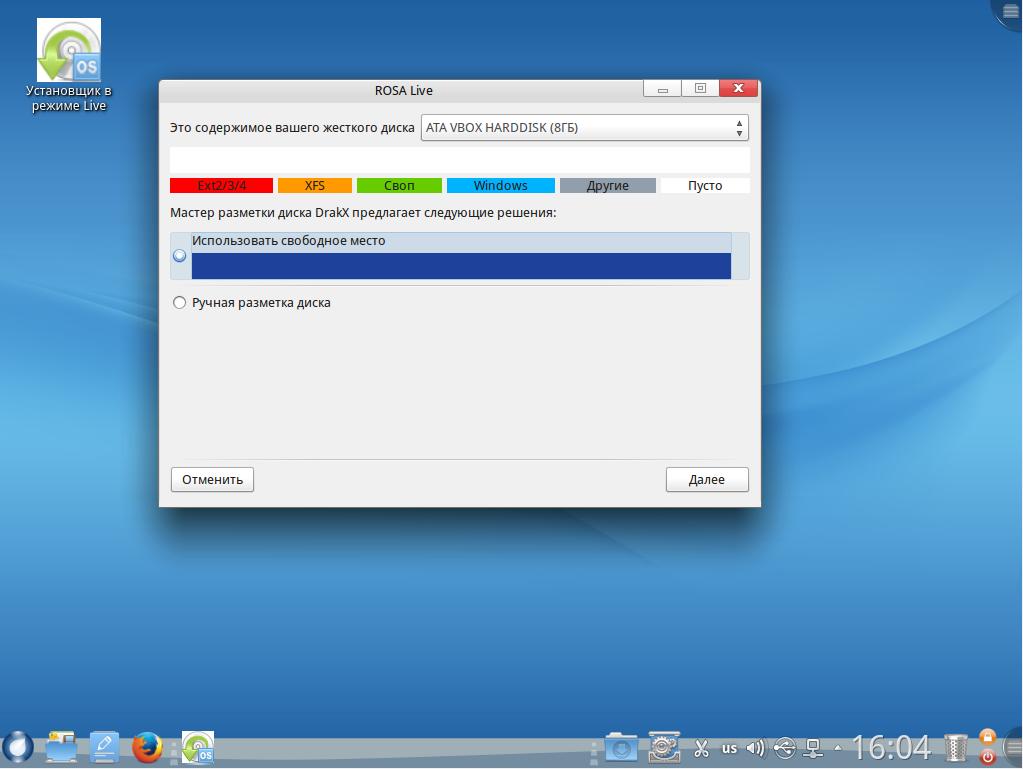
Во всех других случаях придется выполнять разметку вручную:
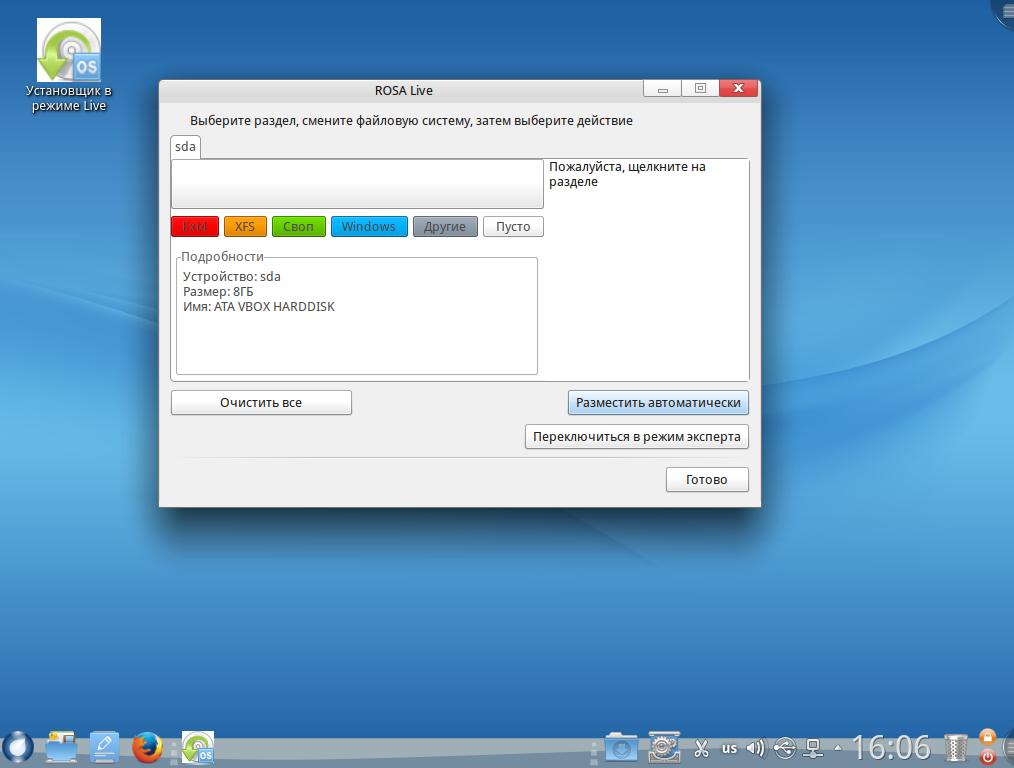
На полоске под названием диска отображается все доступное пространство. Ниже есть еще одна полоска, с помощью которой можно создать новый раздел.
Просто кликните по нужной файловой системе и укажите нужные параметры. Можно создать только один раздел на все пространство, но так делать не рекомендуется. Обычно в Linux создается отдельный раздел для системы - корень, раздел подкачки и раздел для файлов пользователя - home. Под корень достаточно будет выделить около 30 гигабайт, раздел подкачки должен равняться размеру оперативной памяти, а все остальное под файлы пользователя. Минимальные системные требования говорят что под корень нужно 10 Гб, но если вы собираетесь устанавливать программы и игры этого может быть недостаточно.
Не забудьте указать точки монтирования. Именно по этому параметру система определяет как будет использован тот или иной раздел. В Linux нет дисков, есть только корневая файловая система, а все разделы подключаются в ее подпапки. Для корня точка монтирования - /, а для раздела файлов пользователя - /home. Для подкачки точку монтирования указывать не нужно.
Также в установщике Rosa есть возможность автоматической разбивки на разделы. Тут есть три варианта: сервер, простой и с /usr.
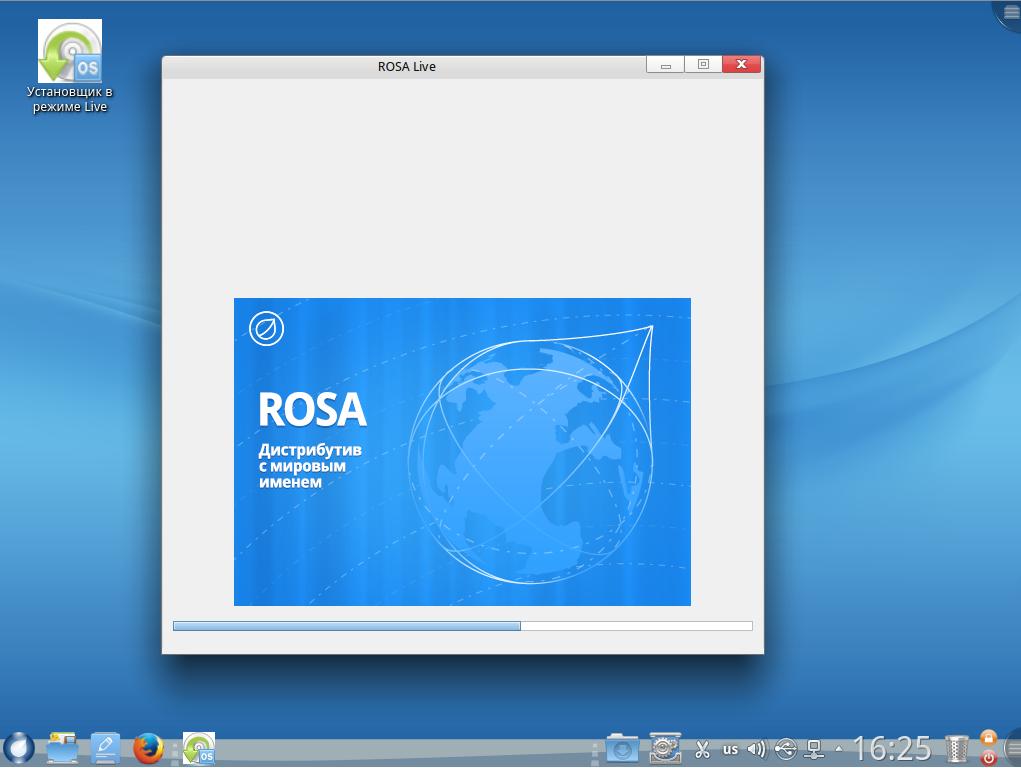
Дальше нас ожидает долгая установка rosa fresh r6, около получаса. Но так как система работает в Live режиме,вы можете поближе ее рассмотреть или использовать интернет.
Когда копирование файлов завершиться, мастер предложит выбрать диск, на который будет установлен загрузчик, оставляем все как есть:
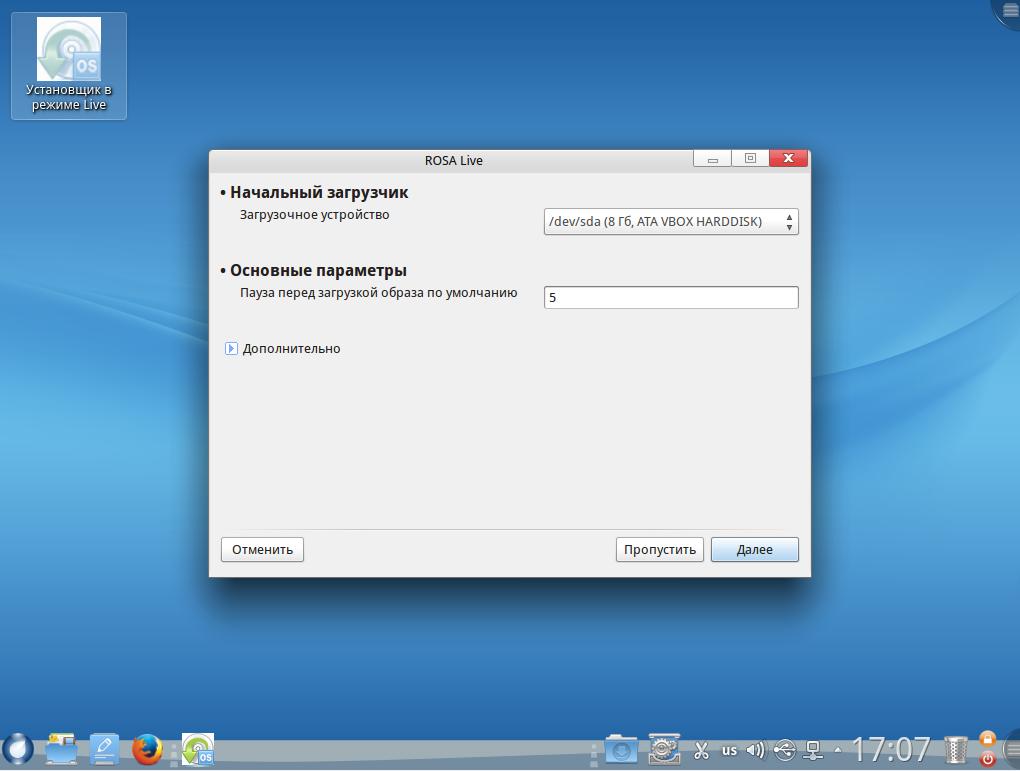
Затем зададим пароль администратора:
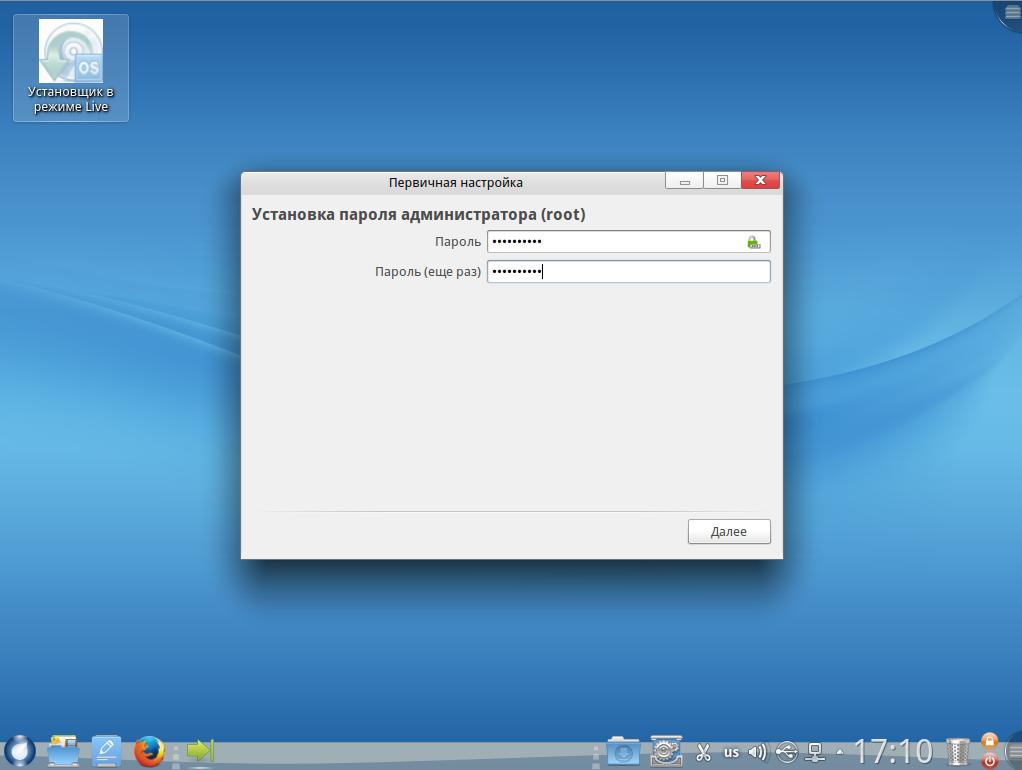
И создадим нового пользователя:
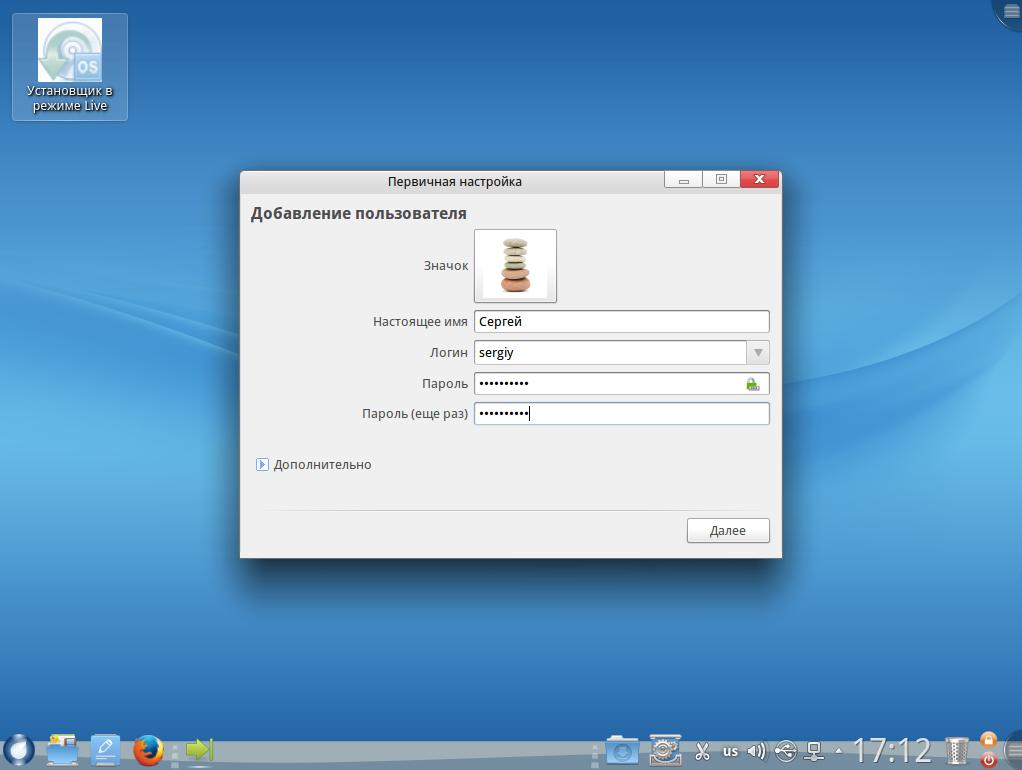
Имя может содержать русские или латинские буквы и будет отображаться только в параметрах учетной записи. Логин используется для входа в систему и может состоять только с латинских букв и цифр.
В следующем окне задаем имя компьютера:
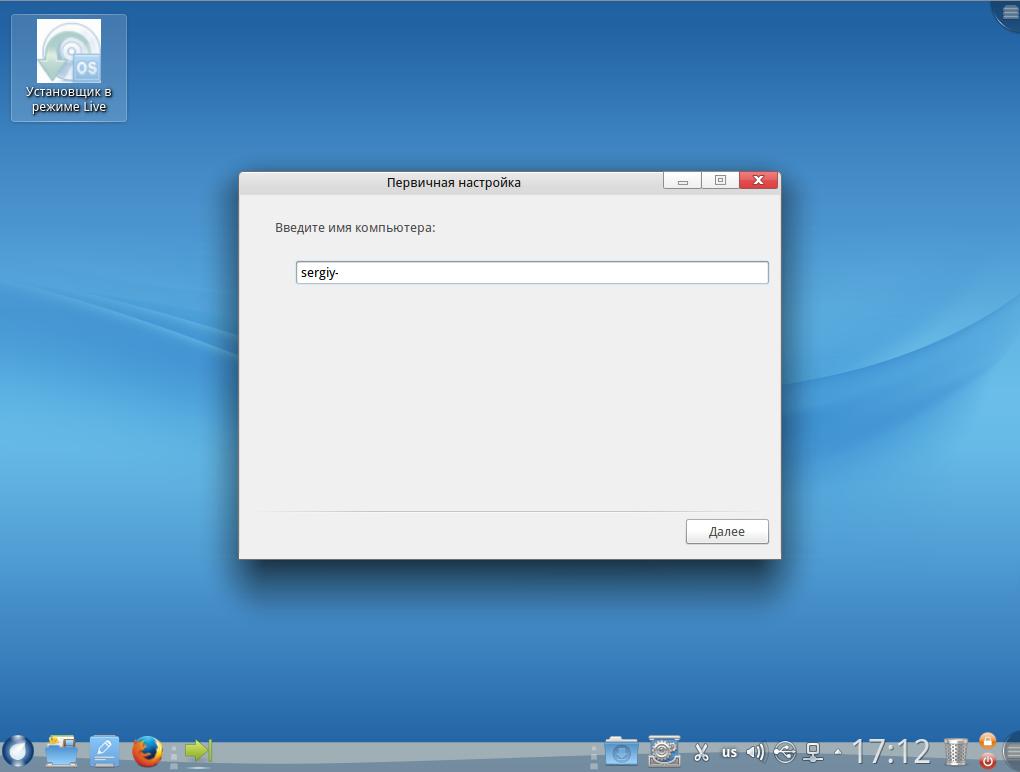
Далее мастер предложит выбрать службы, которые нужно запускать при старте системы:
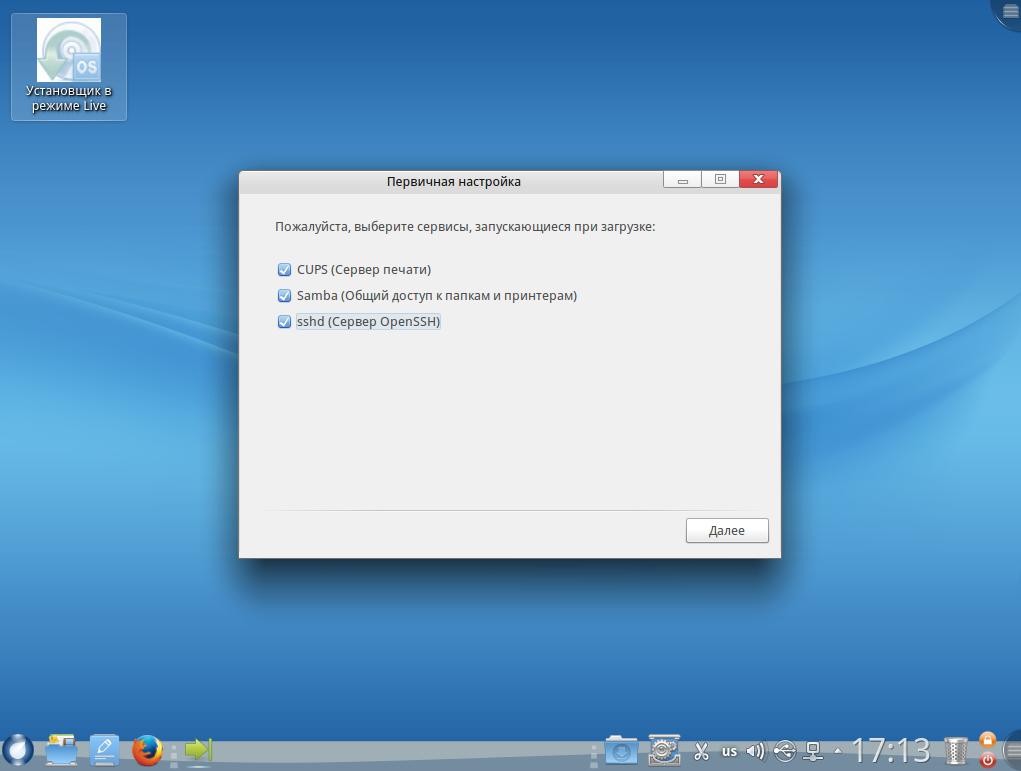
И последнее окно мастера:
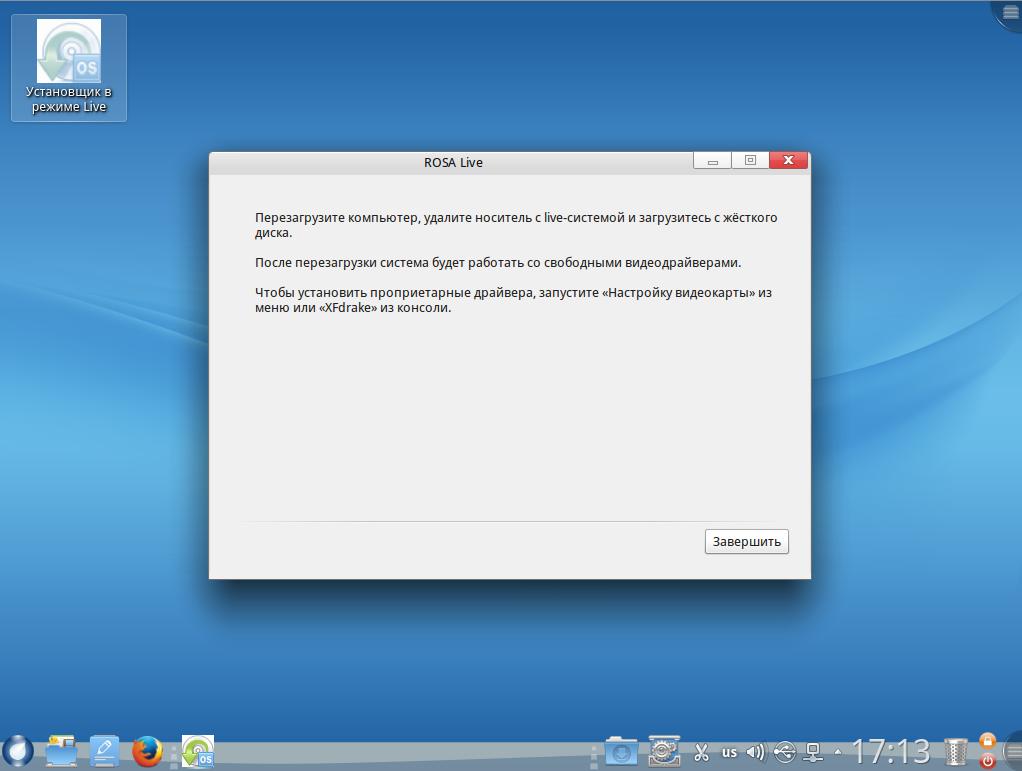
Вот и все. система установка Rosa Fresh R6 завершена. Теперь можно перезагрузить компьютер и начинать настраивать свою систему.
А вот видео о том, как установить Rosa Linux с шифрованием домашней папки:
Автор: Сергей МатийчукОснователь и администратор сайта losst.ru, увлекаюсь открытым программным обеспечением и операционной системой Linux. В качестве основной ОС сейчас использую OpenSUSE. Кроме Linux интересуюсь всем, что связано с информационными технологиями и современной наукой.
Ваше имя тоже может быть здесь. Как? Пишите для нас! Смотрите подробнее как стать автором Losst .